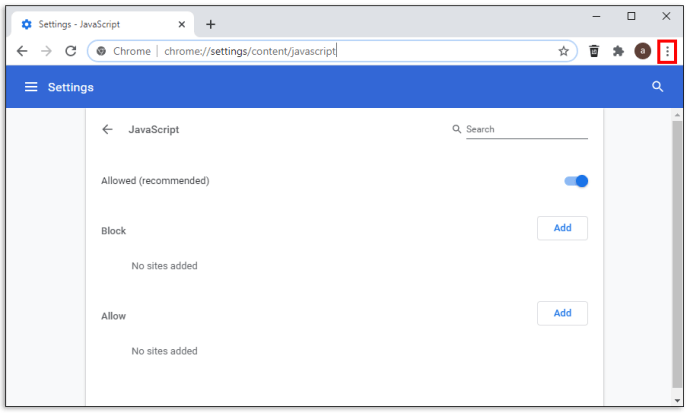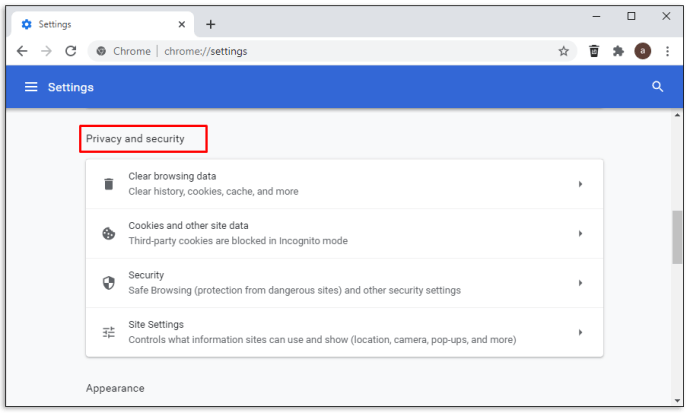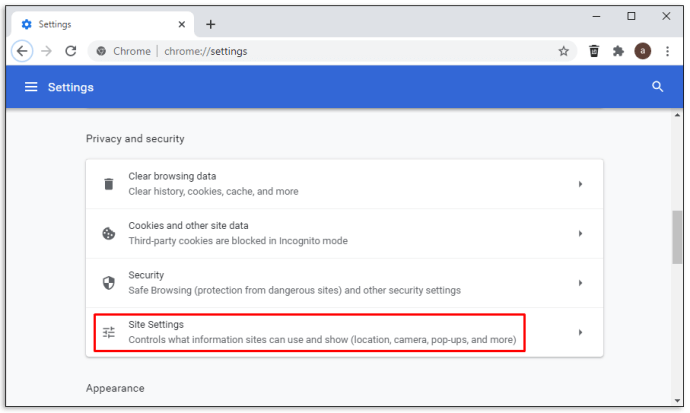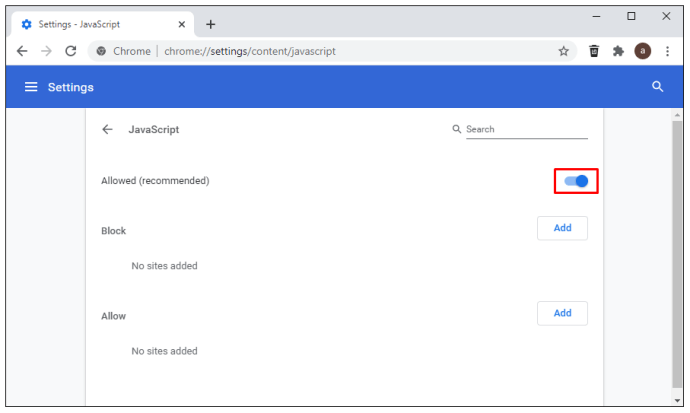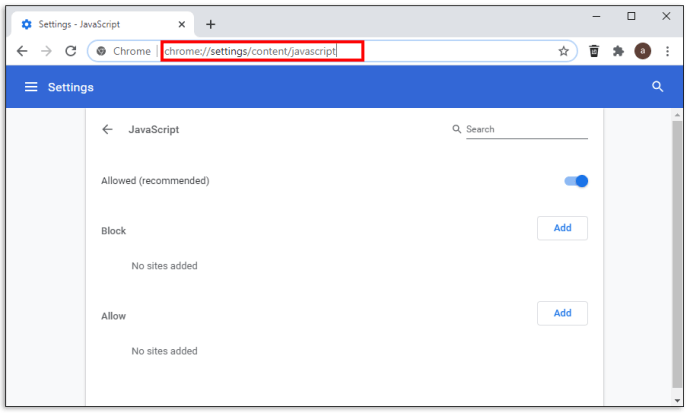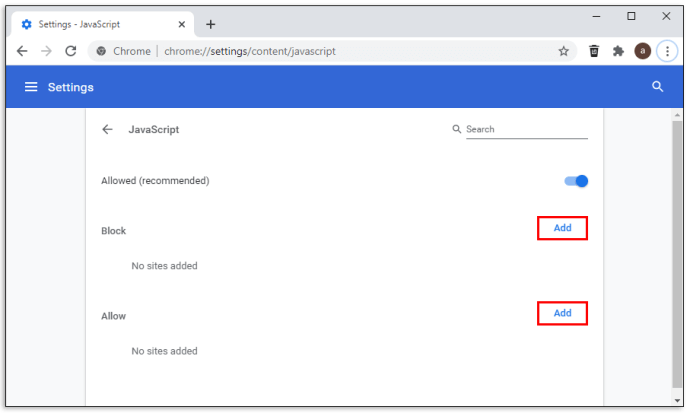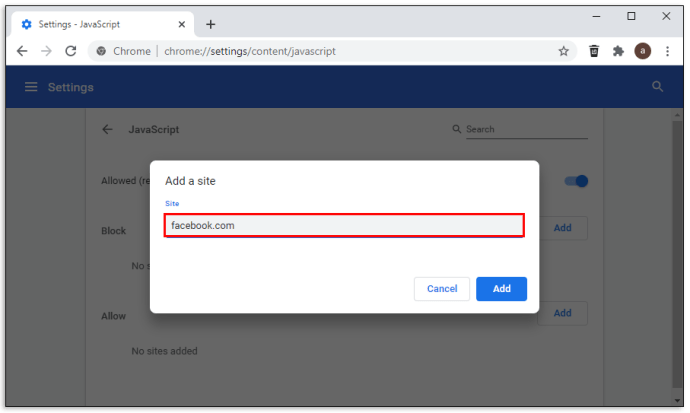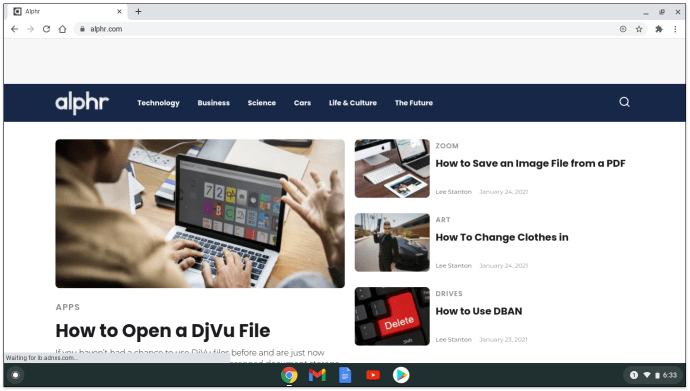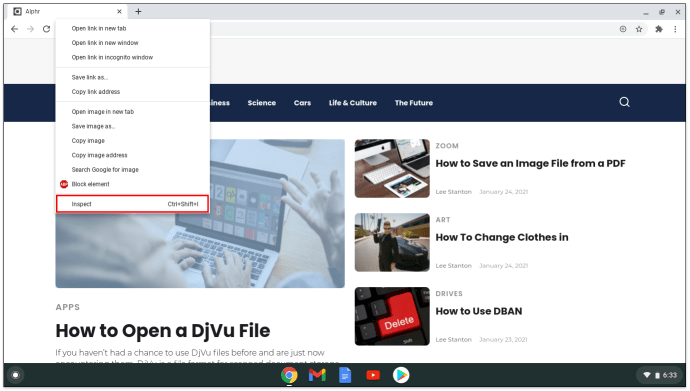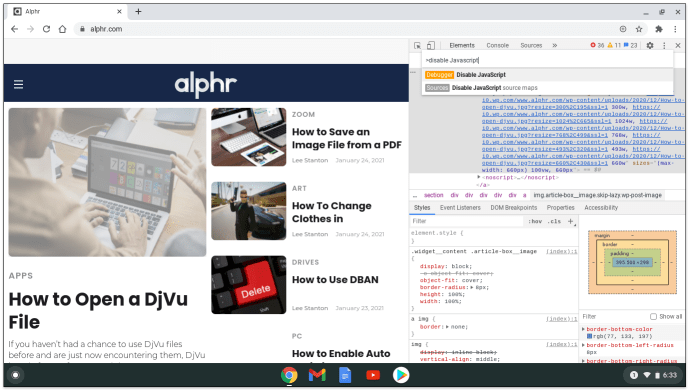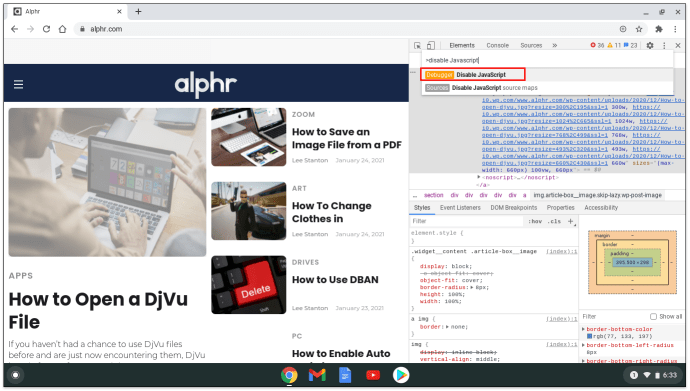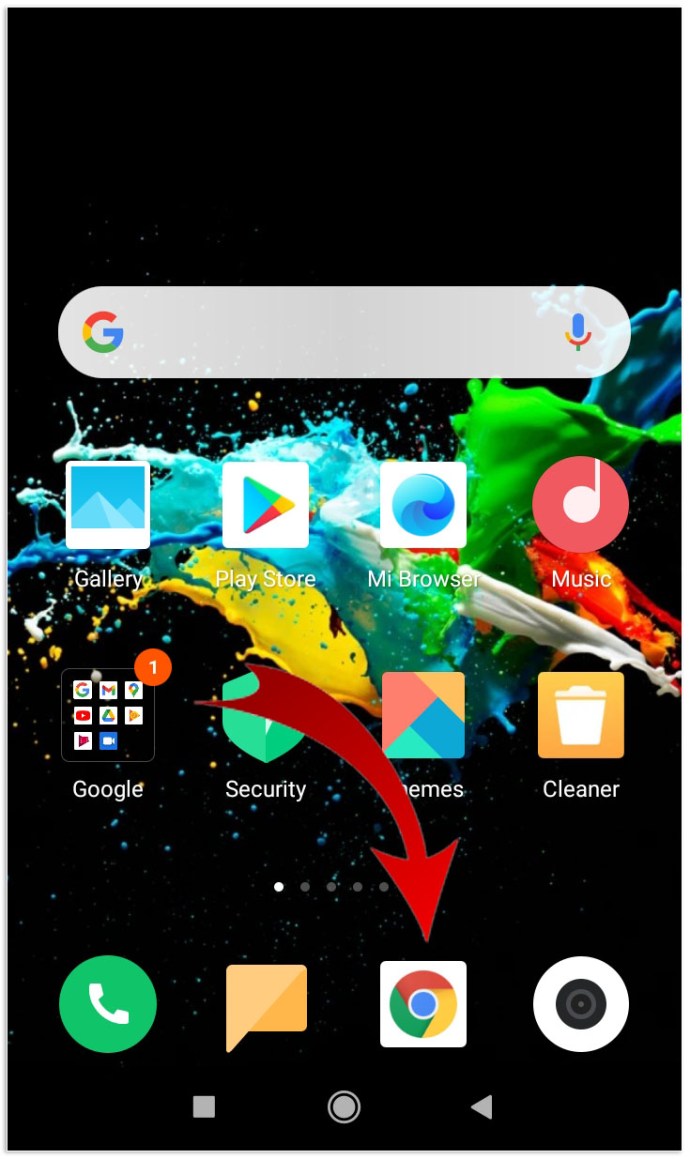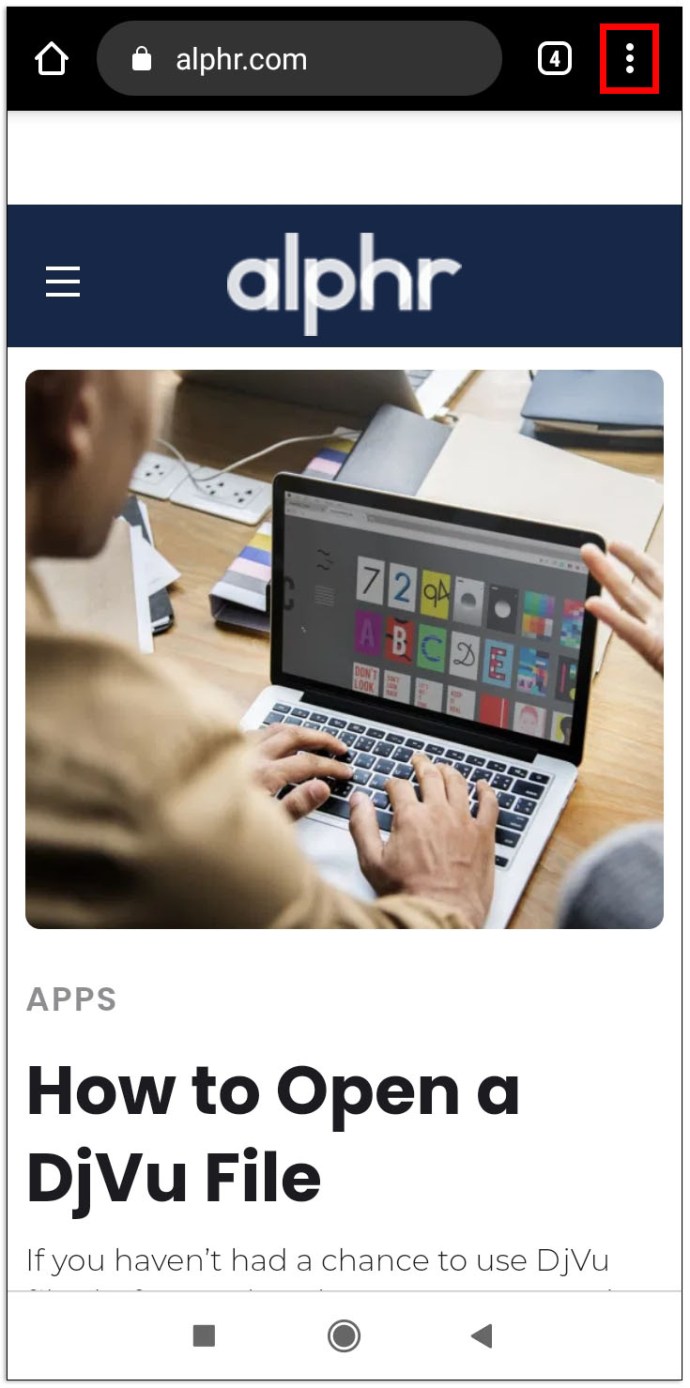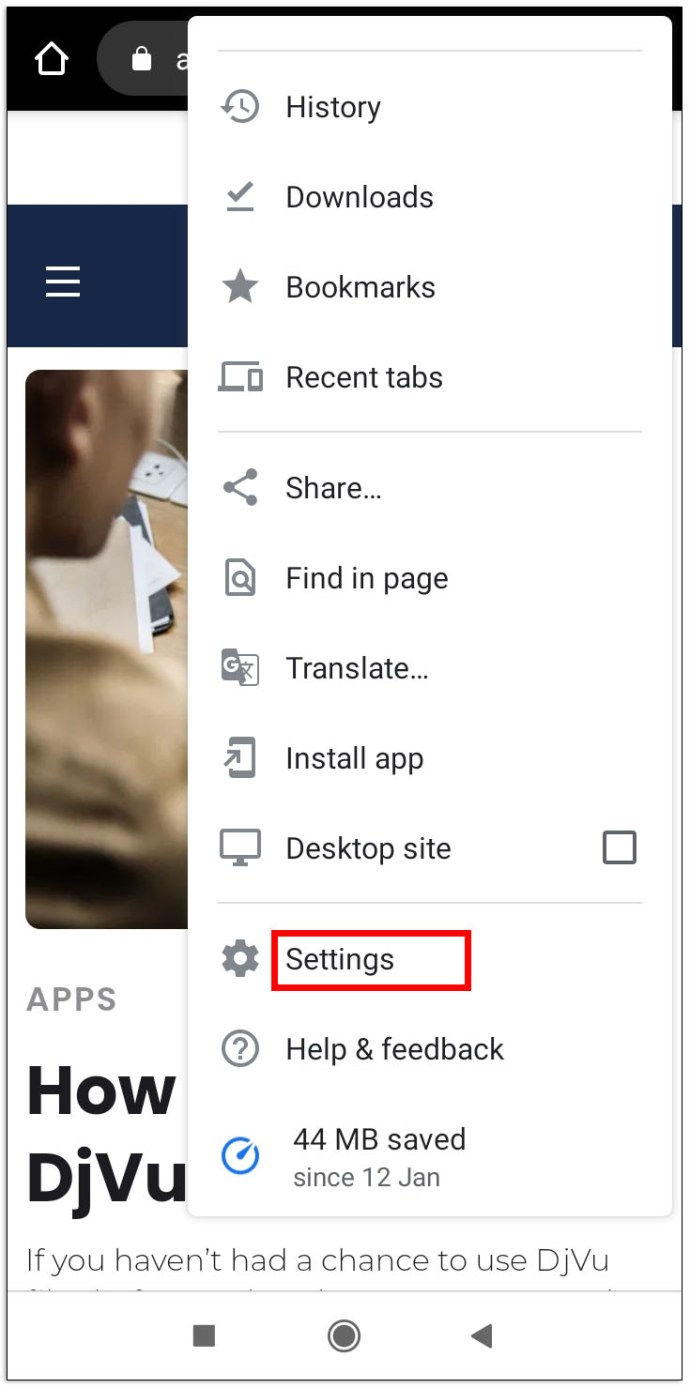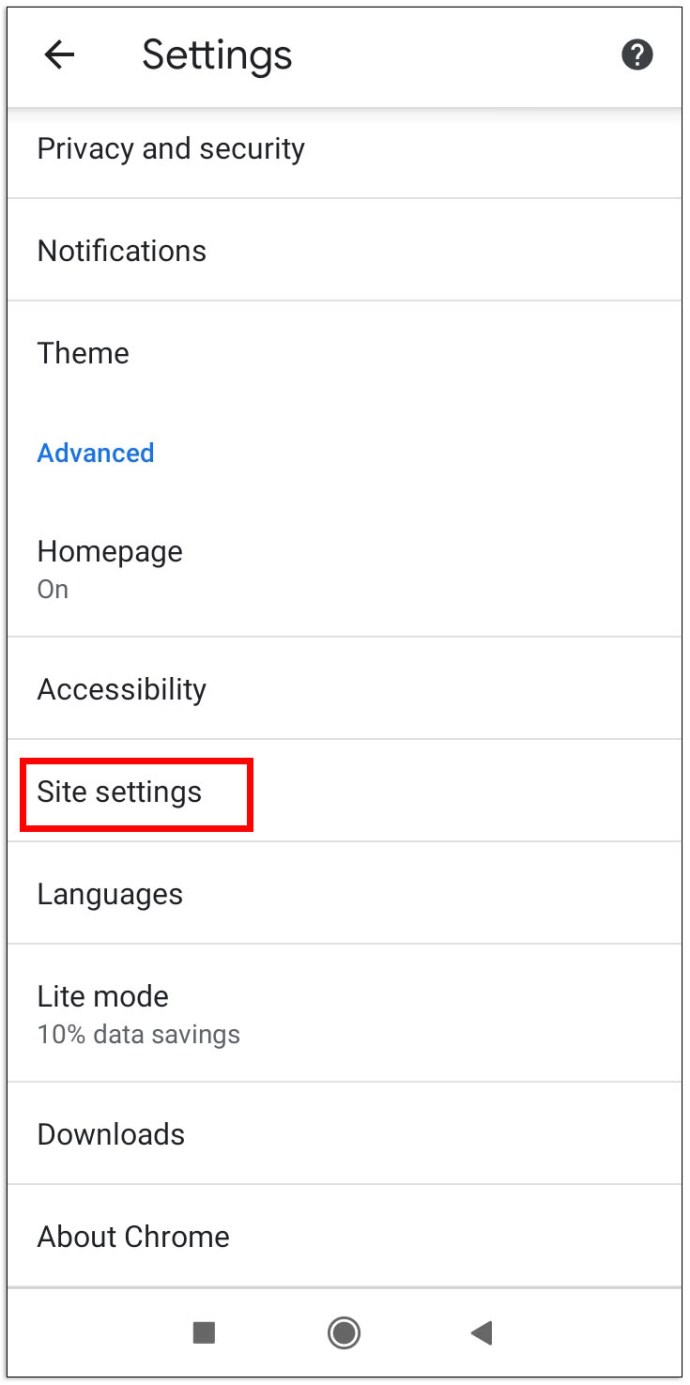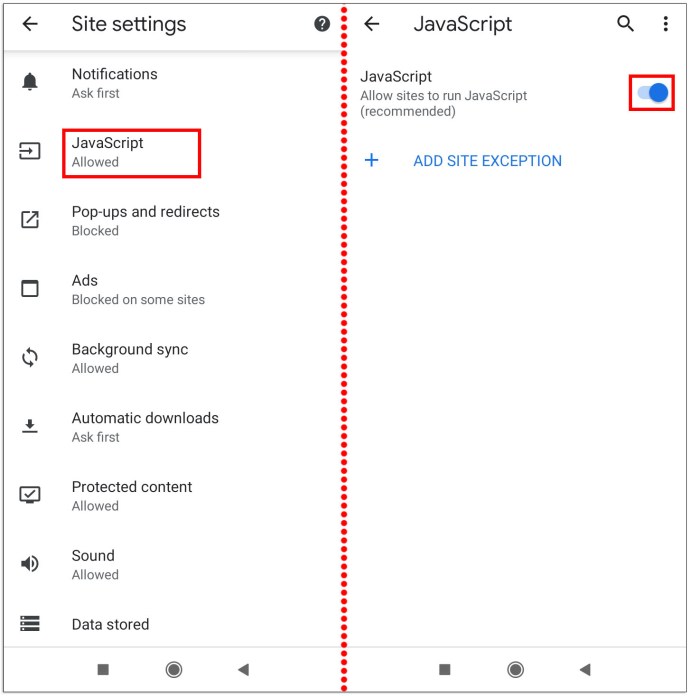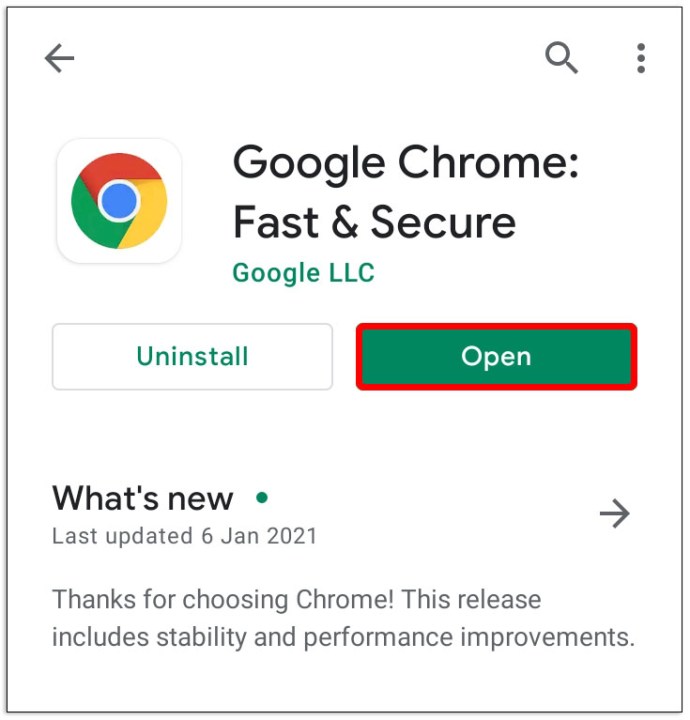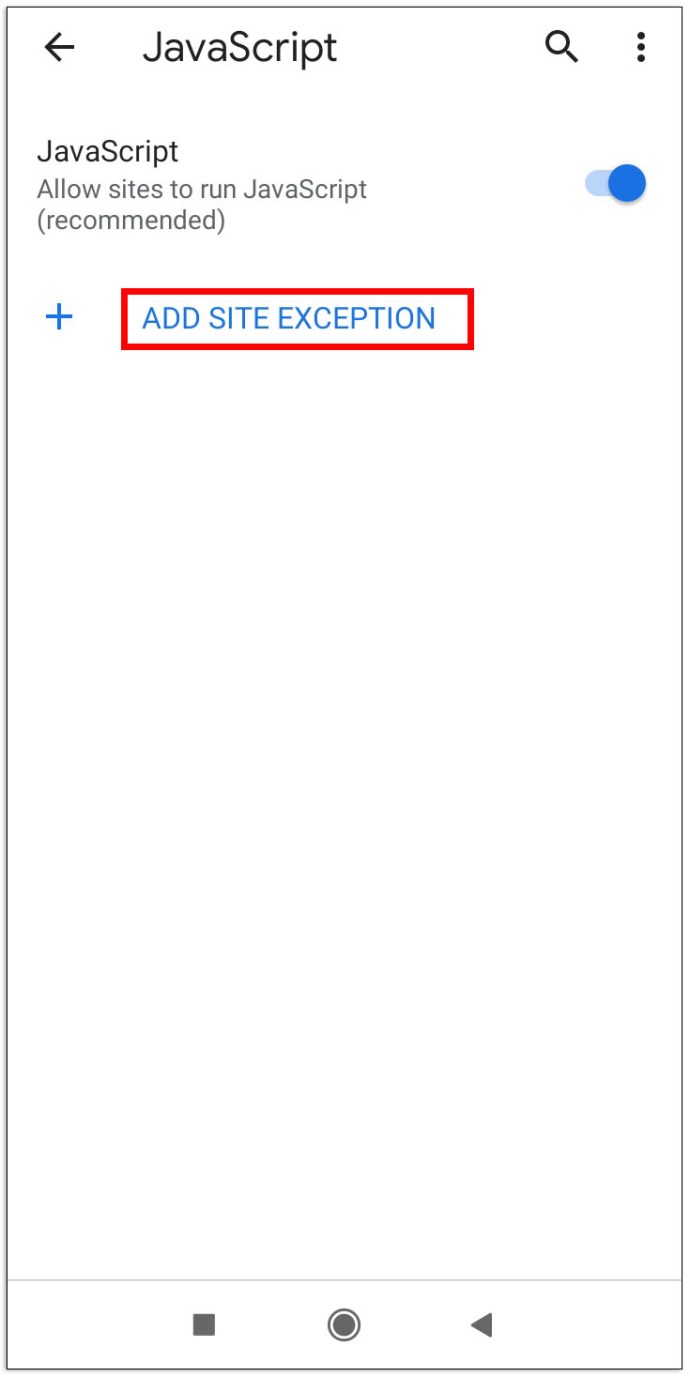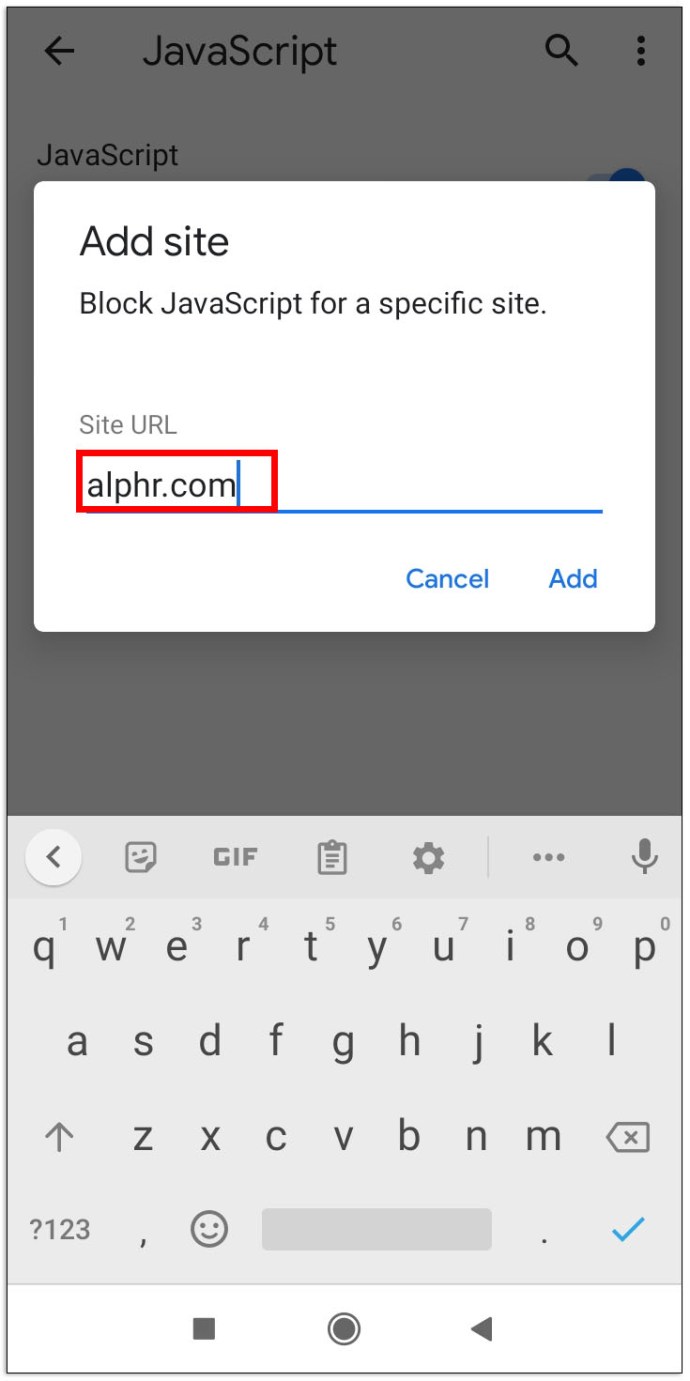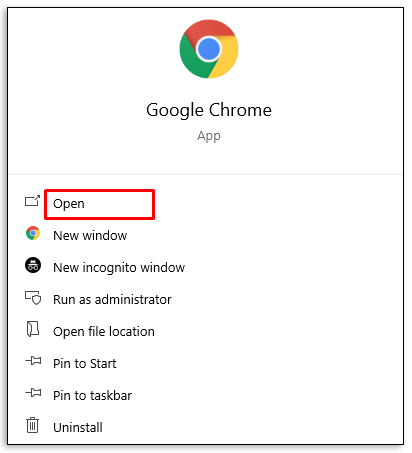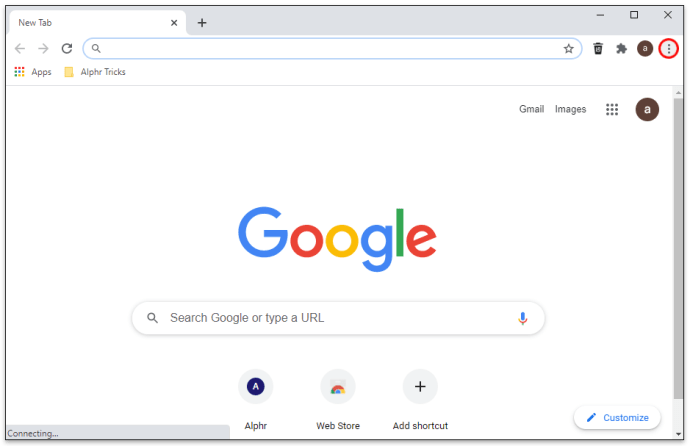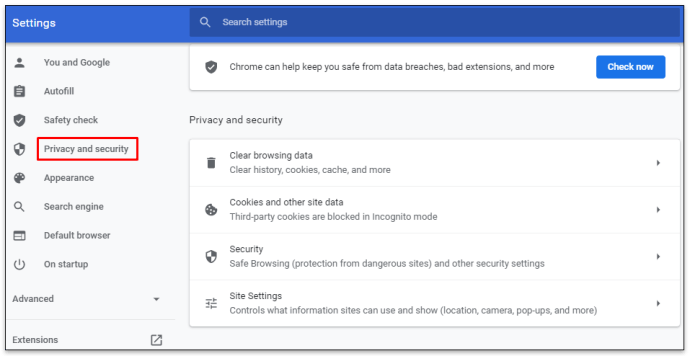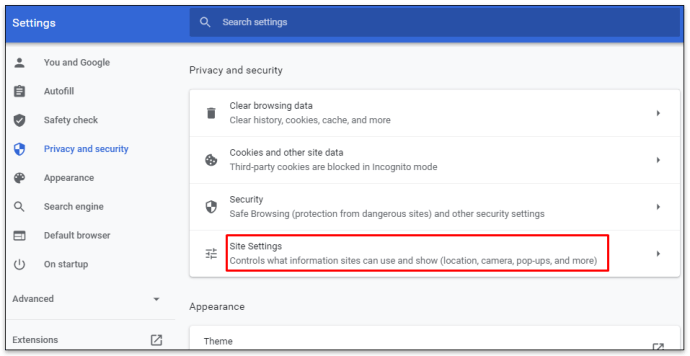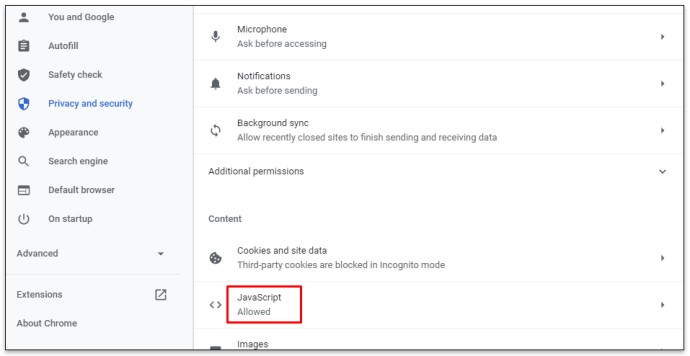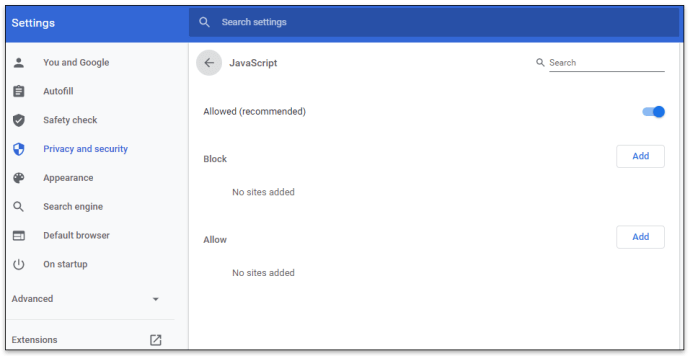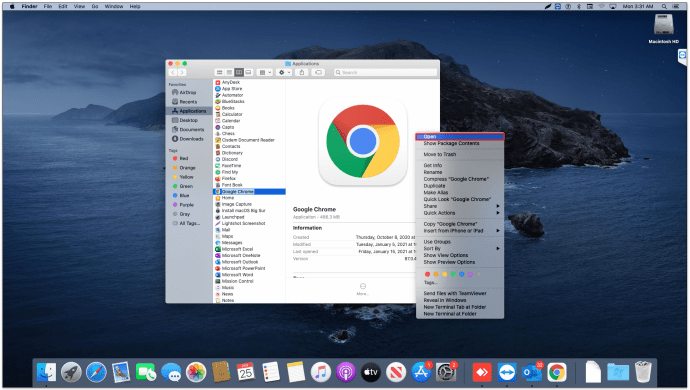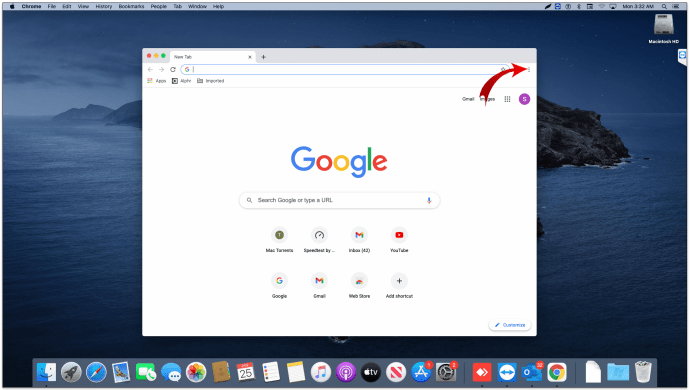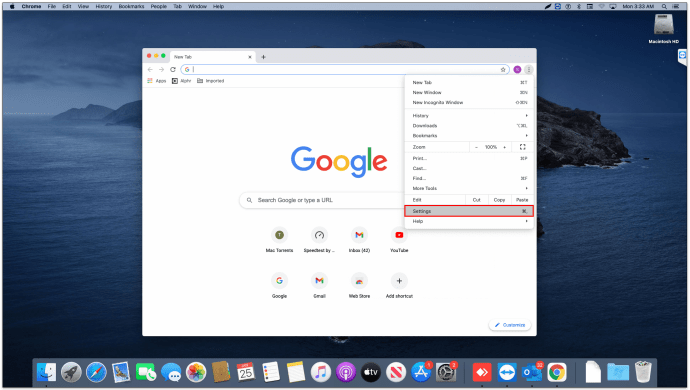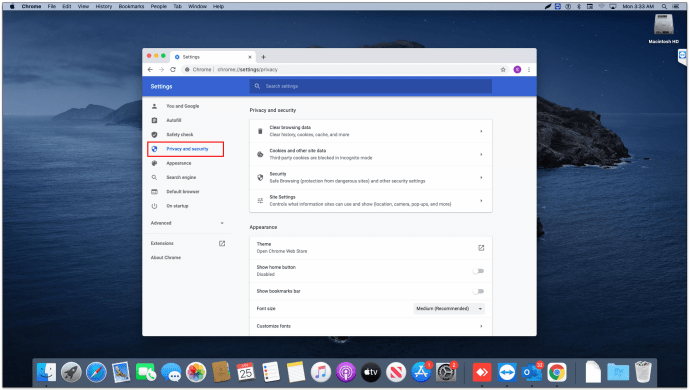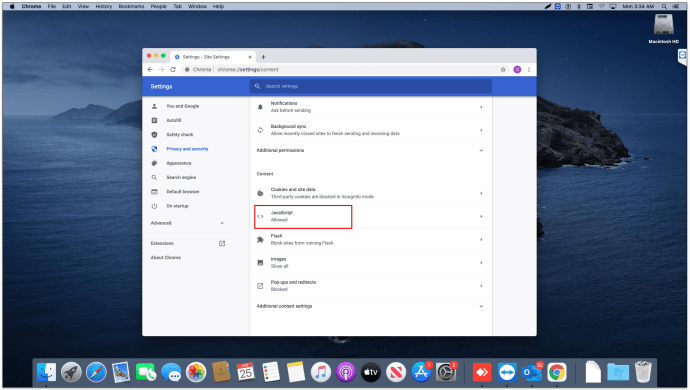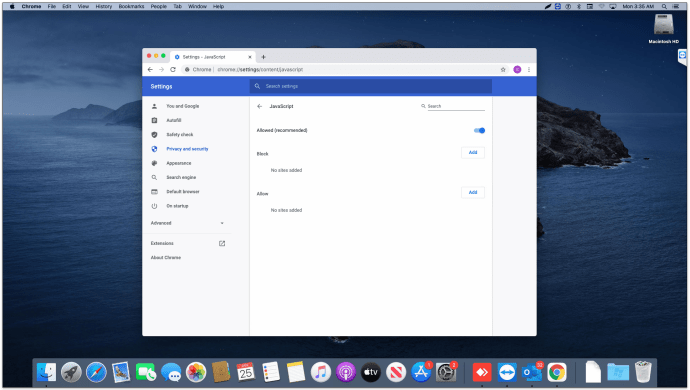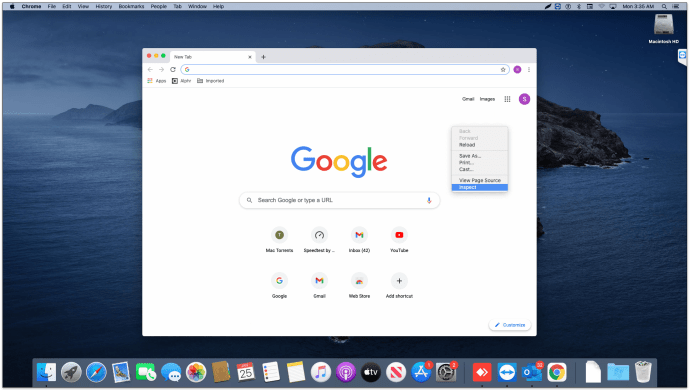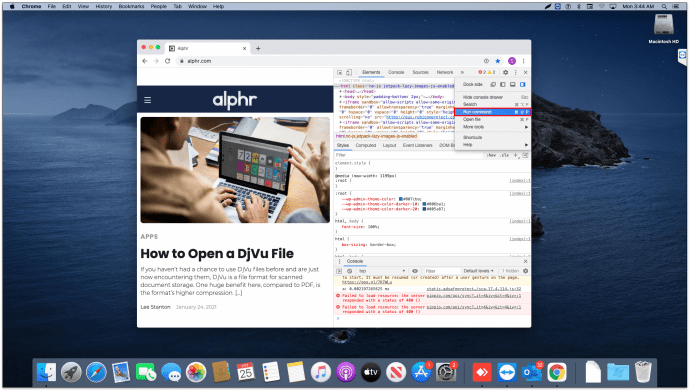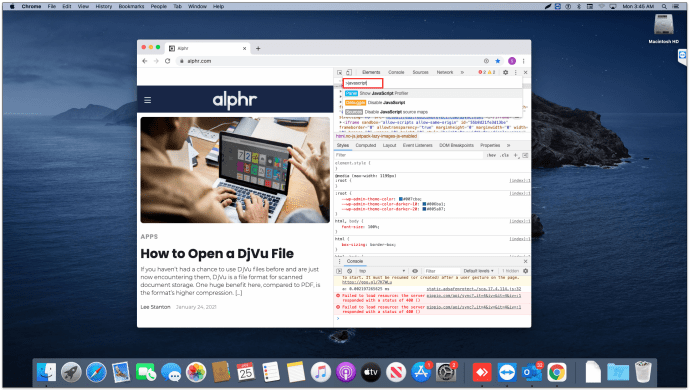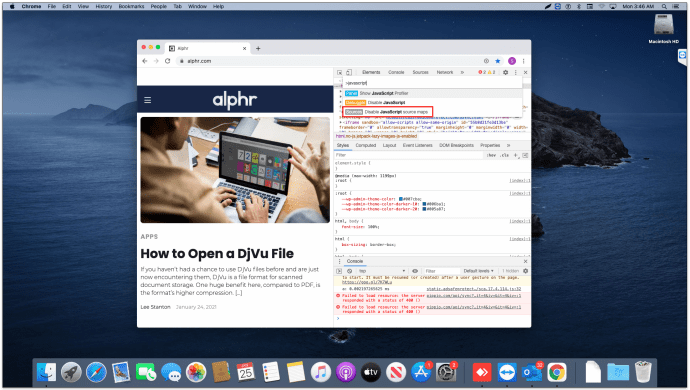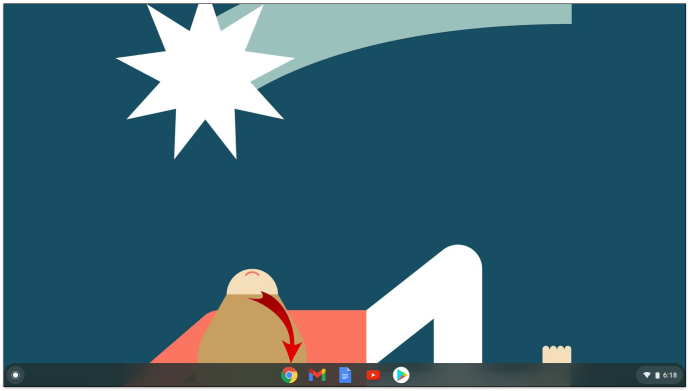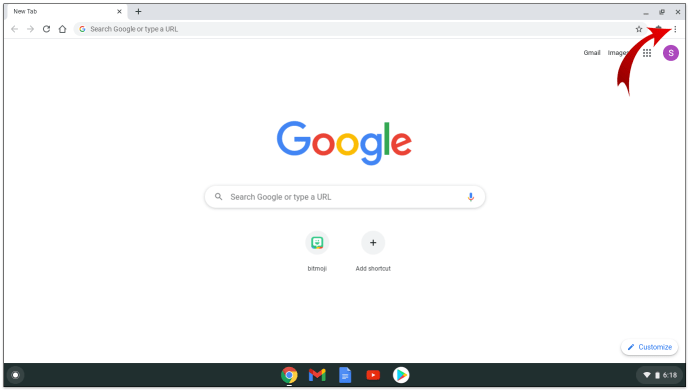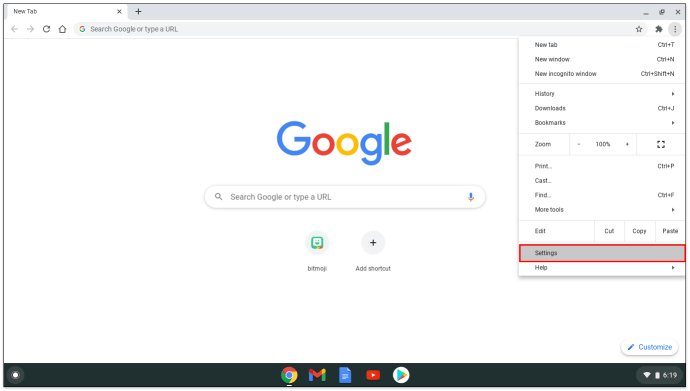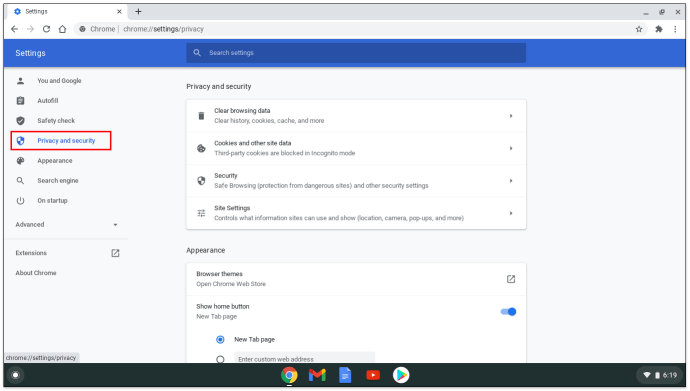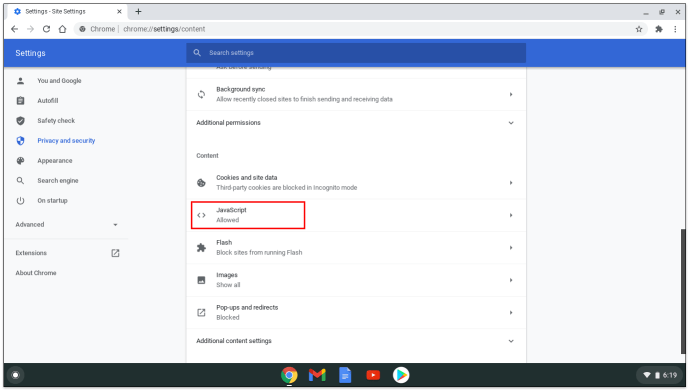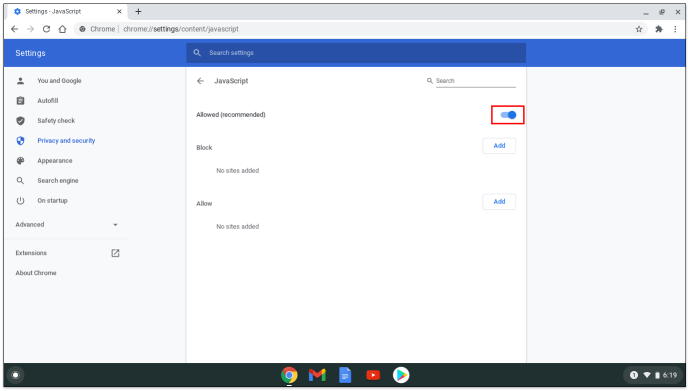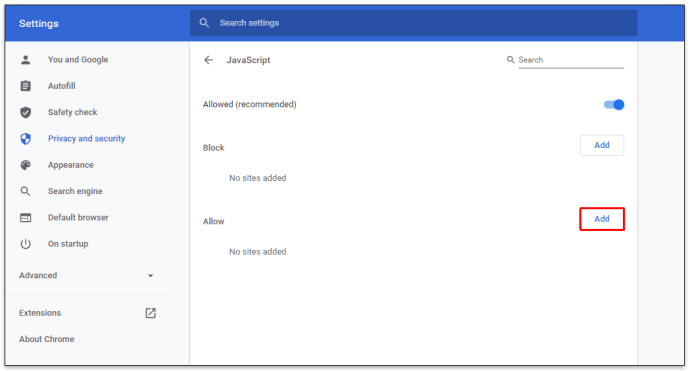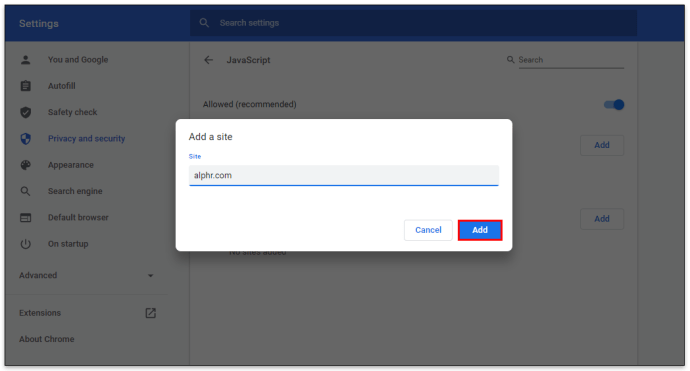JavaScriptは、Webサイトを動的でインタラクティブなエクスペリエンスにする便利なプログラミング言語です。あなたはおそらく現在JavaScriptを使用していますが、JavaScriptは主に舞台裏で機能するため、JavaScriptを知らないことさえあります。

ほとんどの場合、人々はWebサイトやページが適切に機能するように、便宜上JavaScriptをオンにしておくことを好みます。ただし、オフにする必要がある場合があります。
この記事では、この人気のあるプログラミング言語をいくつかの手順でさまざまなデバイスで無効にする方法を紹介します。
ChromeでJavaScriptを有効または無効にする方法
Chromeブラウザを使用している場合、JavaScriptを無効にする方法はいくつかあります。
方法1-URLアドレス
これを行う最も簡単な方法は、アドレスボックスに次のURLを入力することです。
Chrome:// settings / content / javascript
以上です!
ChromeでJavaScriptを無効にするために他に何もする必要はありません。
方法2–アクセス設定メニュー
一部のユーザーは、少し長く、昔ながらの方法でJavaScriptを無効にしたい場合があります。それがあなたが探しているものである場合、以下は無効化オプションに到達するためのステップです:
- ブラウザウィンドウの隅にある3つの縦のドットをクリックします。
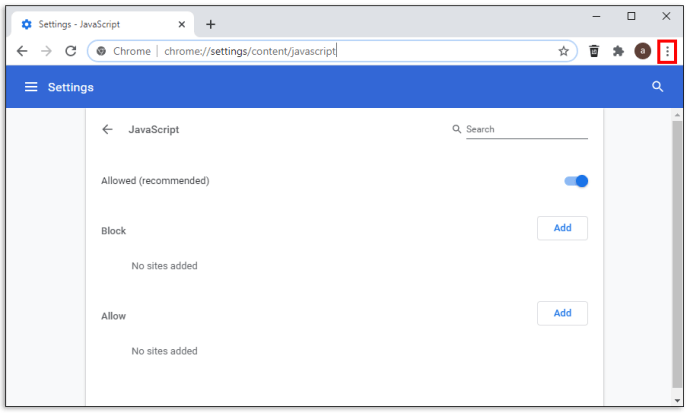
- 下にスクロールして[設定]オプションを選択し、[プライバシーとセキュリティ]を選択します。
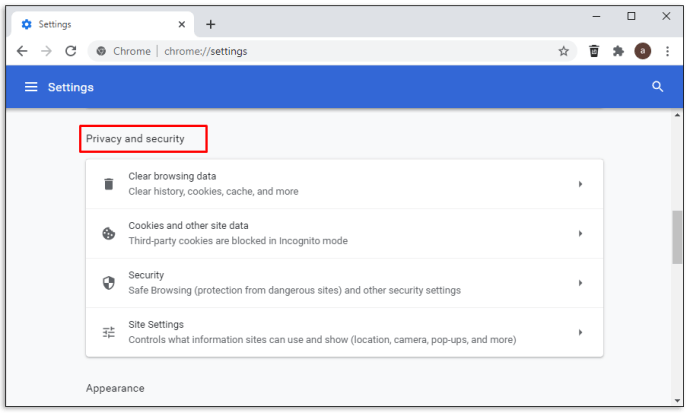
- [プライバシーとセキュリティ]セクションの[サイトの設定]をクリックします。
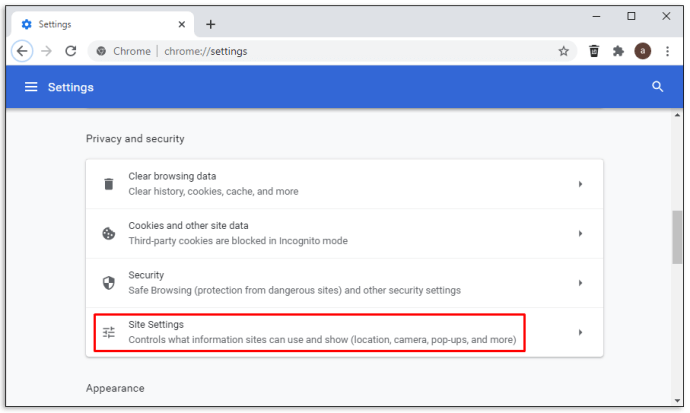
- JavaScript権限グループを選択し、必要に応じて許可またはブロックされた切り替えを切り替えます。
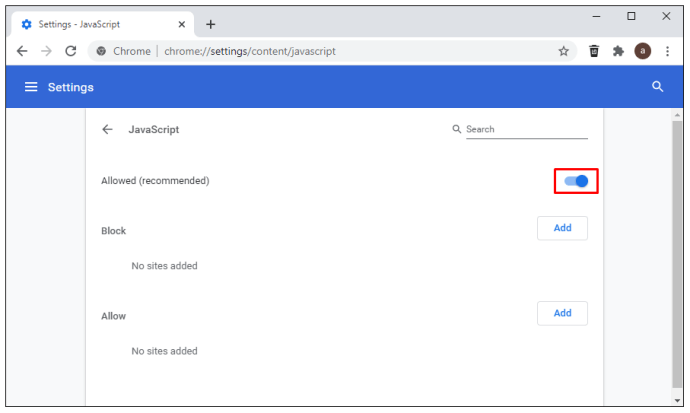
ブラウザウィンドウを開くと、JavaScriptはデフォルトで自動的に有効になります。ただし、必要に応じて有効または無効にすることができます。
方法3–個々のWebサイトを有効/無効にする
以下の手順に従って、特定のWebサイトを無効または有効にできます。
- 次のURLをアドレスバーに入力して、JavaScript設定メニューに移動します。
Chrome:// settings / content / javascriptまた
Chromeの[設定]メニューにアクセスし、[JavaScriptの設定]メニューに移動します。
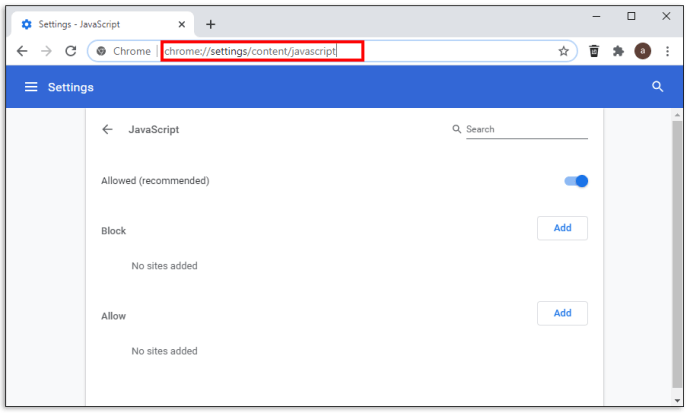
- [ブロック]または[許可]セクションで[追加]を選択します。
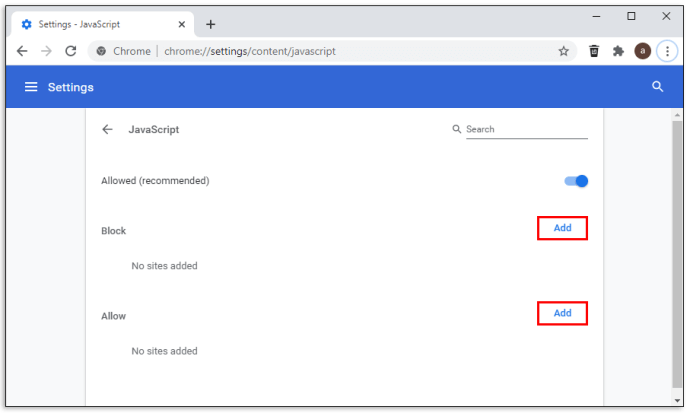
- 新しい「サイトの追加」ウィンドウにWebサイトのURLを入力します。
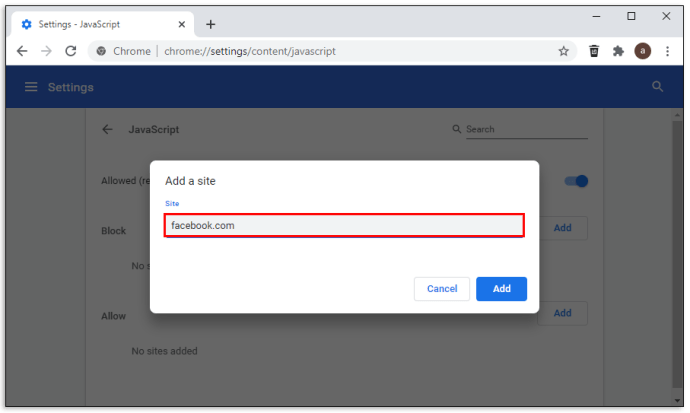
- [追加]ボタンをクリックします。

- 必要に応じて繰り返します。
方法4–DevToolsを使用する
JavaScriptを実行せずにWebサイトを見る必要がある場合があります。 [設定]メニューに移動せずに、ウェブサイトにアクセスしているときに無効にすることができます。開始するには、以下の手順をご覧ください。
- 目的のWebサイトにアクセスします。
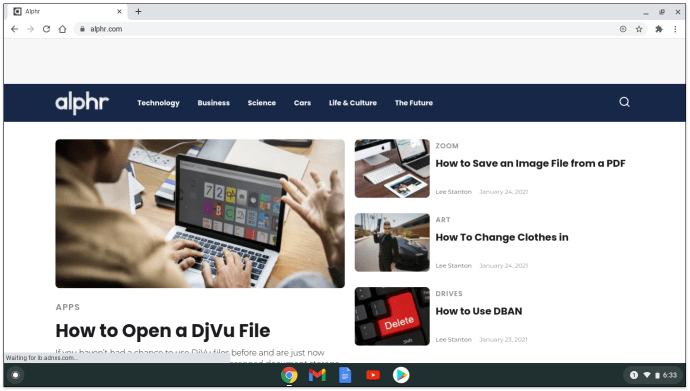
- Webサイトの任意の場所を右クリックします。
- メニューの一番下までスクロールして、[検査]を選択します。
また
WindowsではControl + Shift +3を押します。
また
Macではコマンド+オプション+ P。
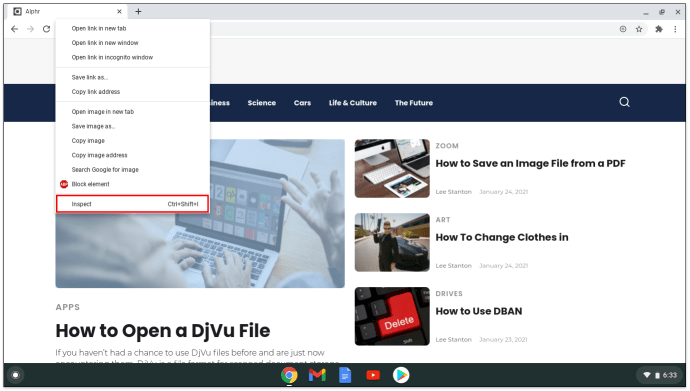
- 新しいコマンドメニューの検索バーに「JavaScript」と入力します。
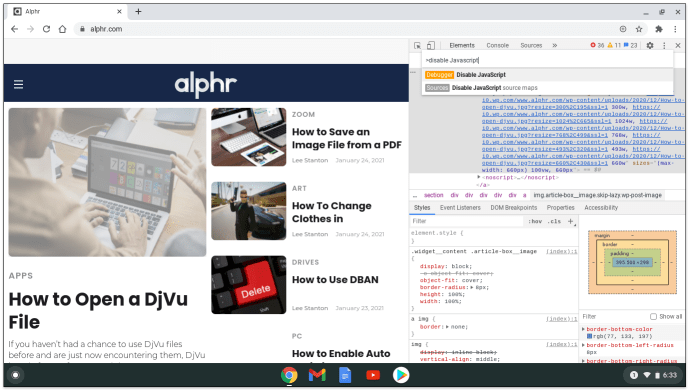
- 「JavaScriptを無効にする」を選択し、Enterキーを押します。
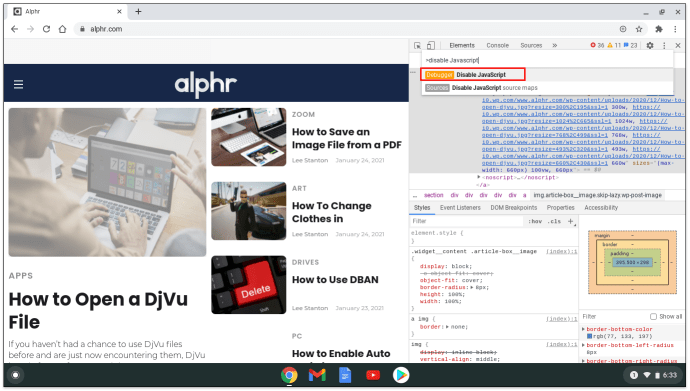
変更によってJavaScriptが無効になっていることを確認する場合は、黄色の警告アイコンの上にマウスカーソルを置きます。 [ソース]タブの横にあります。 「JavaScriptが無効になっています」という小さなメッセージウィンドウがポップアップ表示されます。
AndroidのChromeでJavaScriptを無効にする方法
次の簡単な手順で、Android上のChromeでJavaScriptを無効にします。
- ホーム画面に移動し、Chromeアプリをタップします。
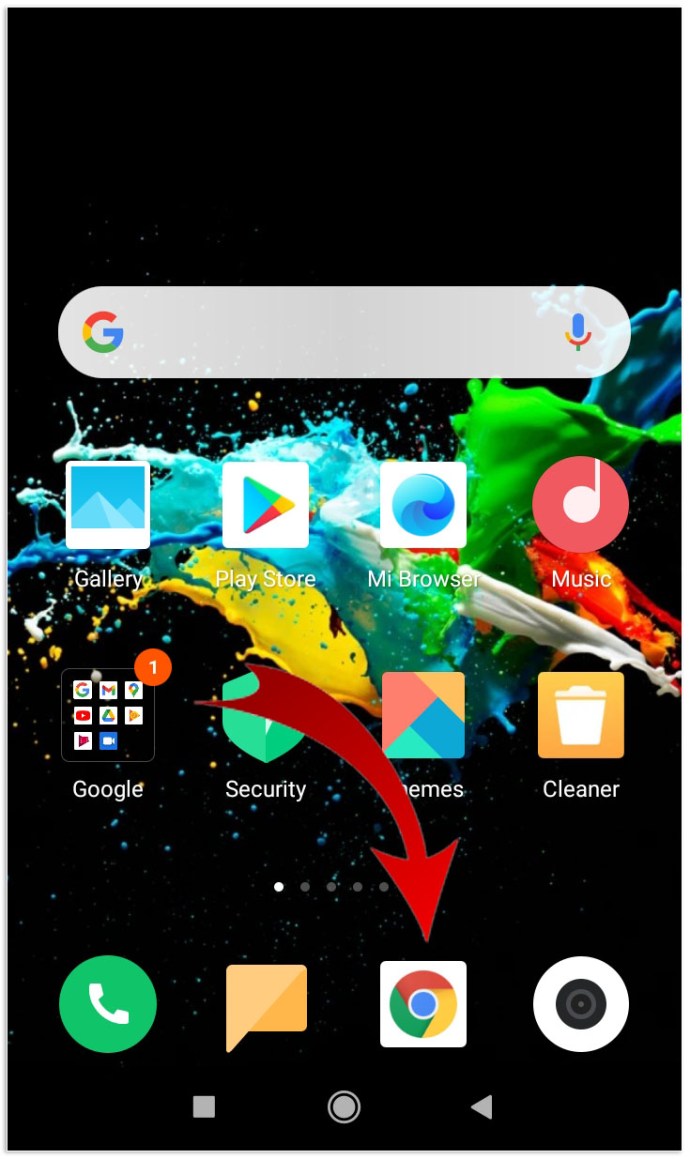
- アプリのメニューボタンをタップします。
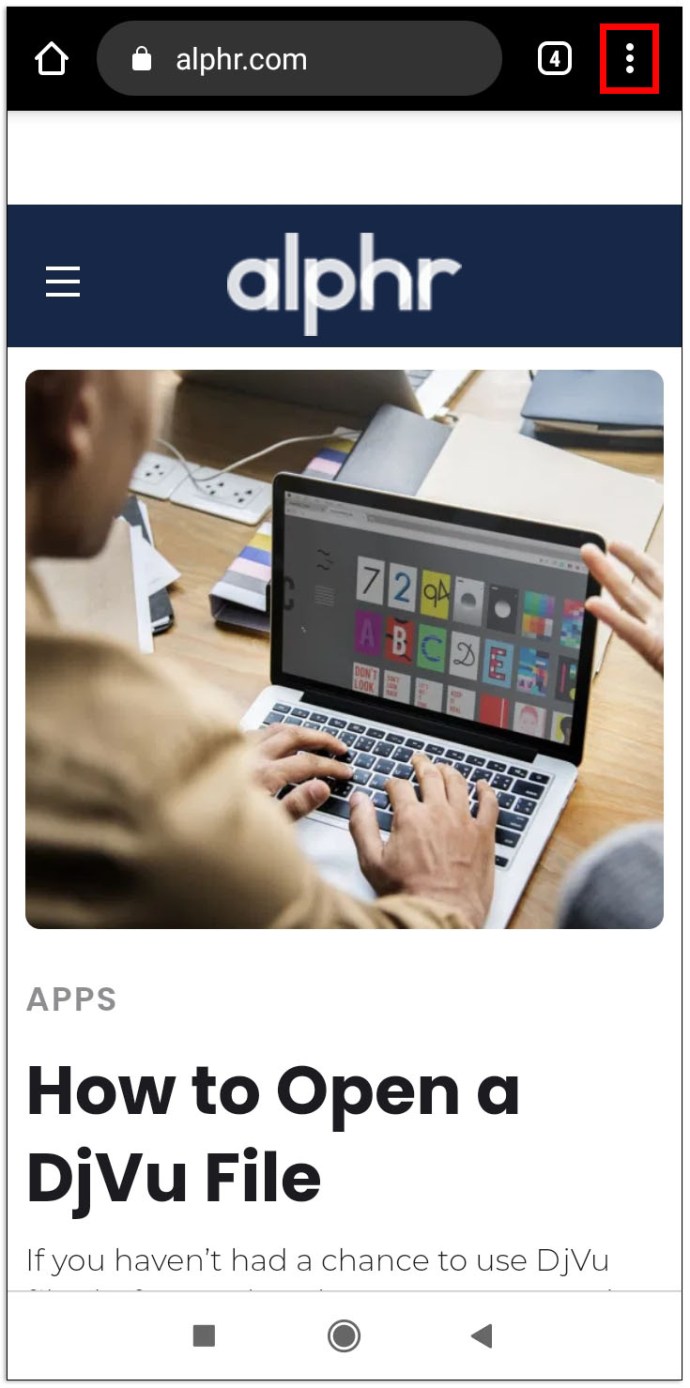
- [設定]オプションを選択します。
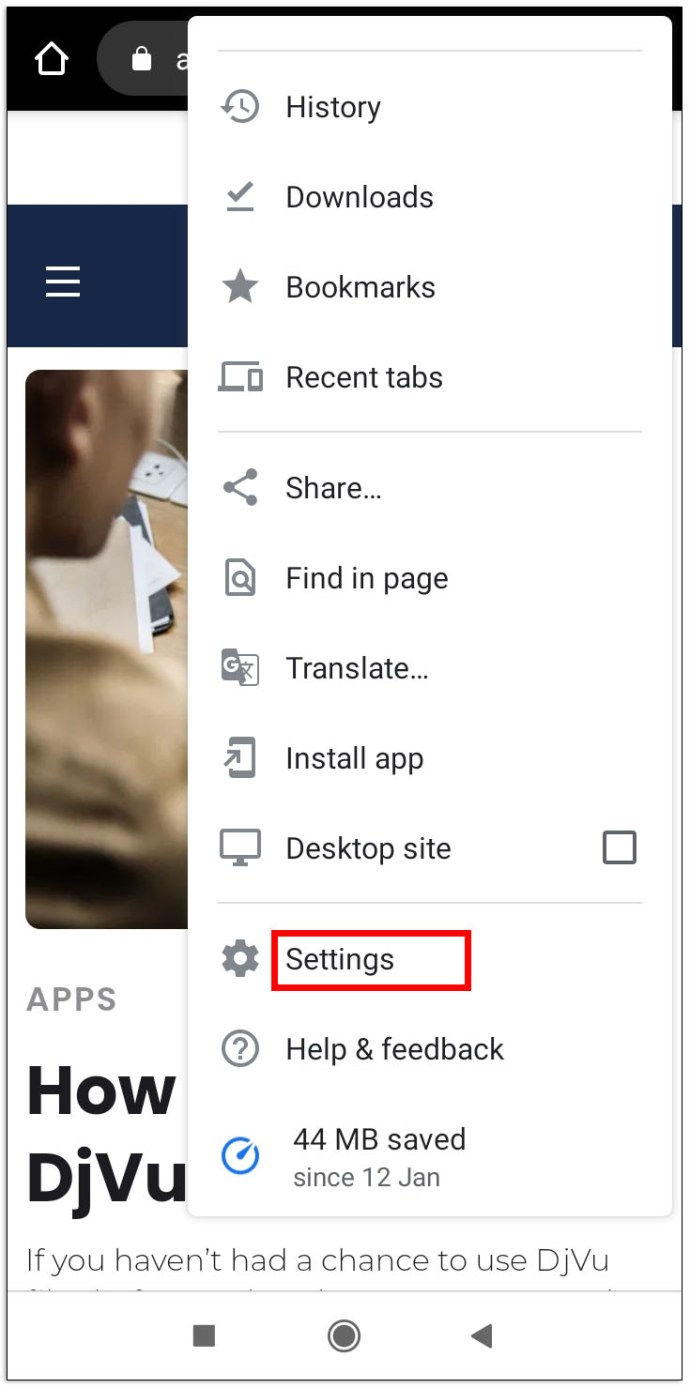
- [詳細設定]セクションまで下にスクロールして、[コンテンツ設定]または[サイト設定]を選択します。
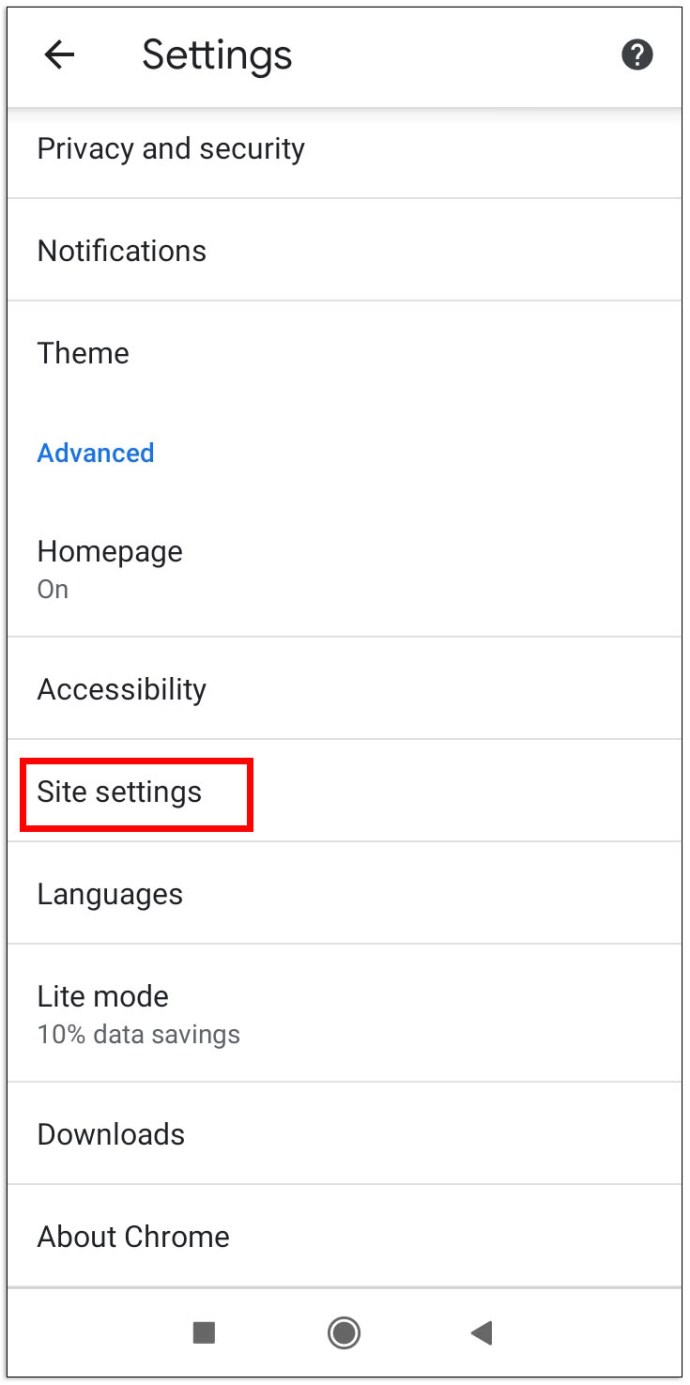
- JavaScriptをタップして、オン/オフを切り替えます。
また
JavaScriptを有効にするチェックボックスをオン/オフにします。
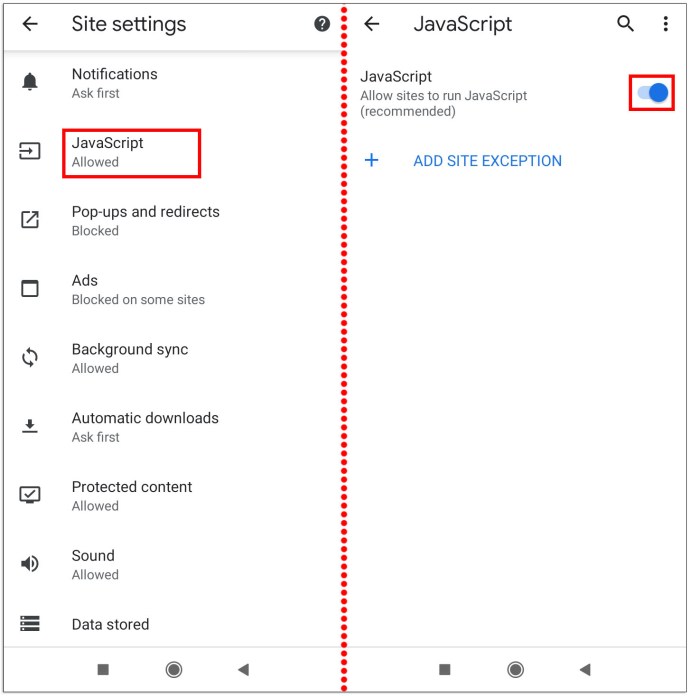
これによりJavaScriptが完全に無効になり、Webサイトの実行が少し面白くなる可能性があることに注意してください。特定のウェブサイトでJavaScriptを無効にしたいだけの場合は、Androidでそれらをホワイトリストに登録できます。 AndroidでChromeの例外を作成するには、次の手順を確認してください。
- GoogleChromeを起動します。
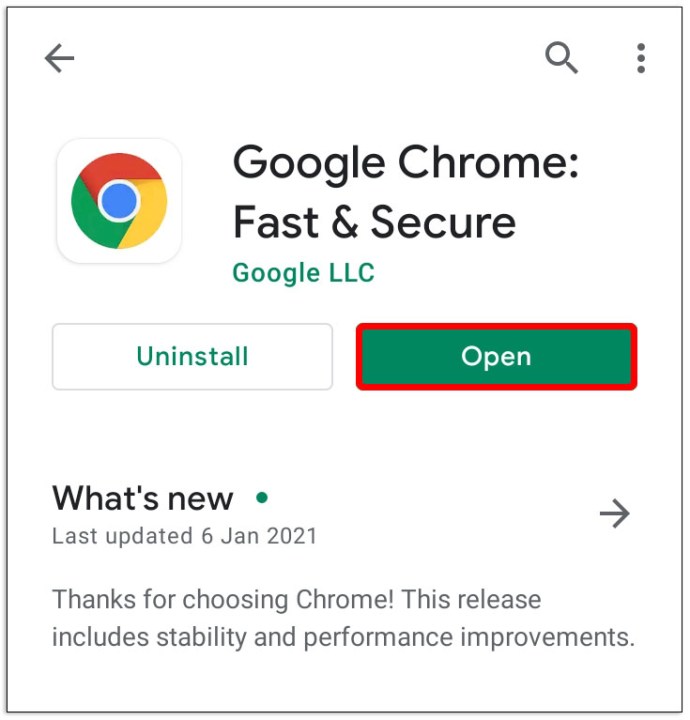
- 画面の隅にある縦のドットをタップして、[設定]メニューを開きます。
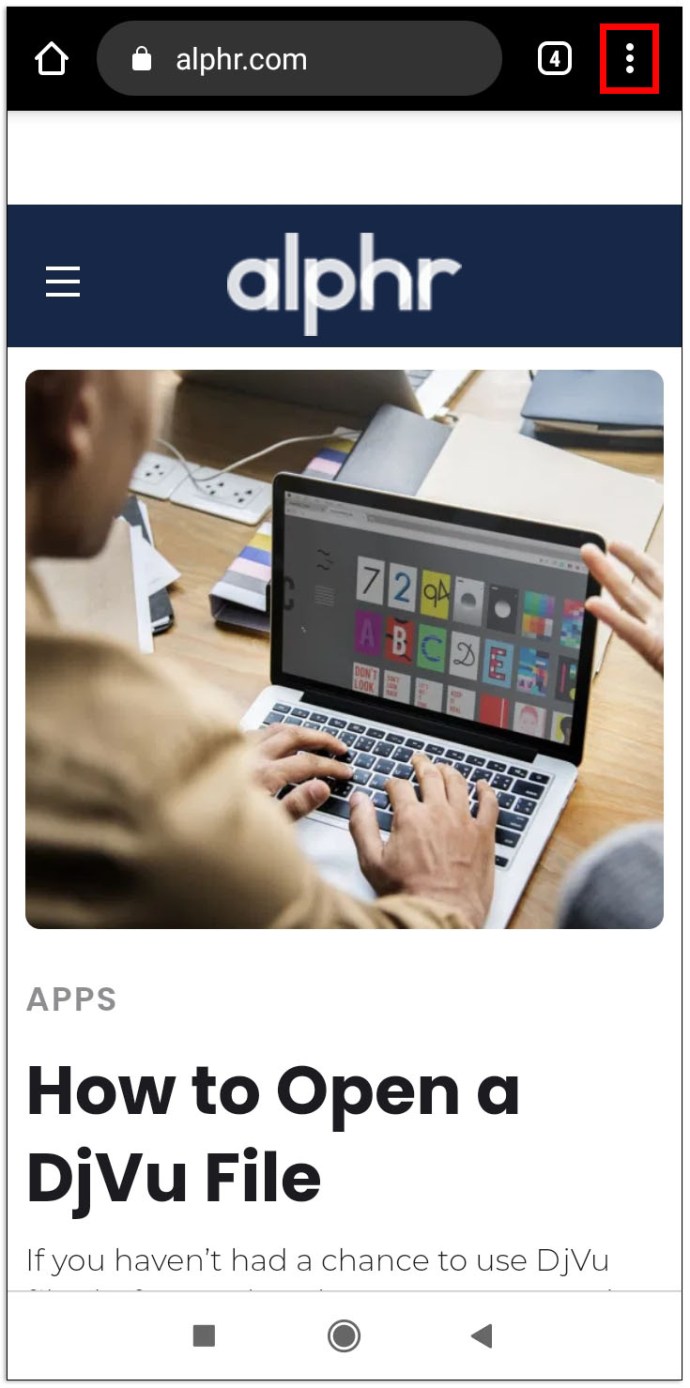
- 下部にある[詳細]セクションに移動し、[コンテンツ設定]または[サイト設定]オプションをタップします。
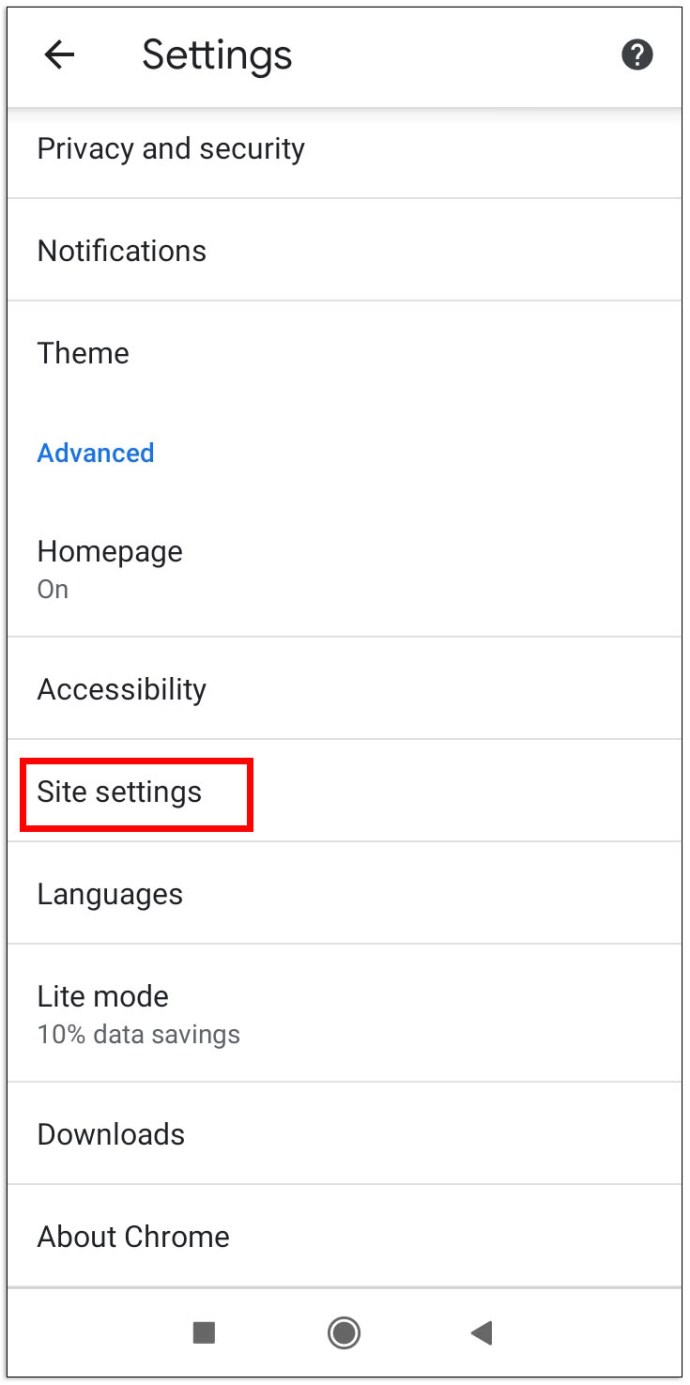
- 「サイトの例外を追加」をタップします。
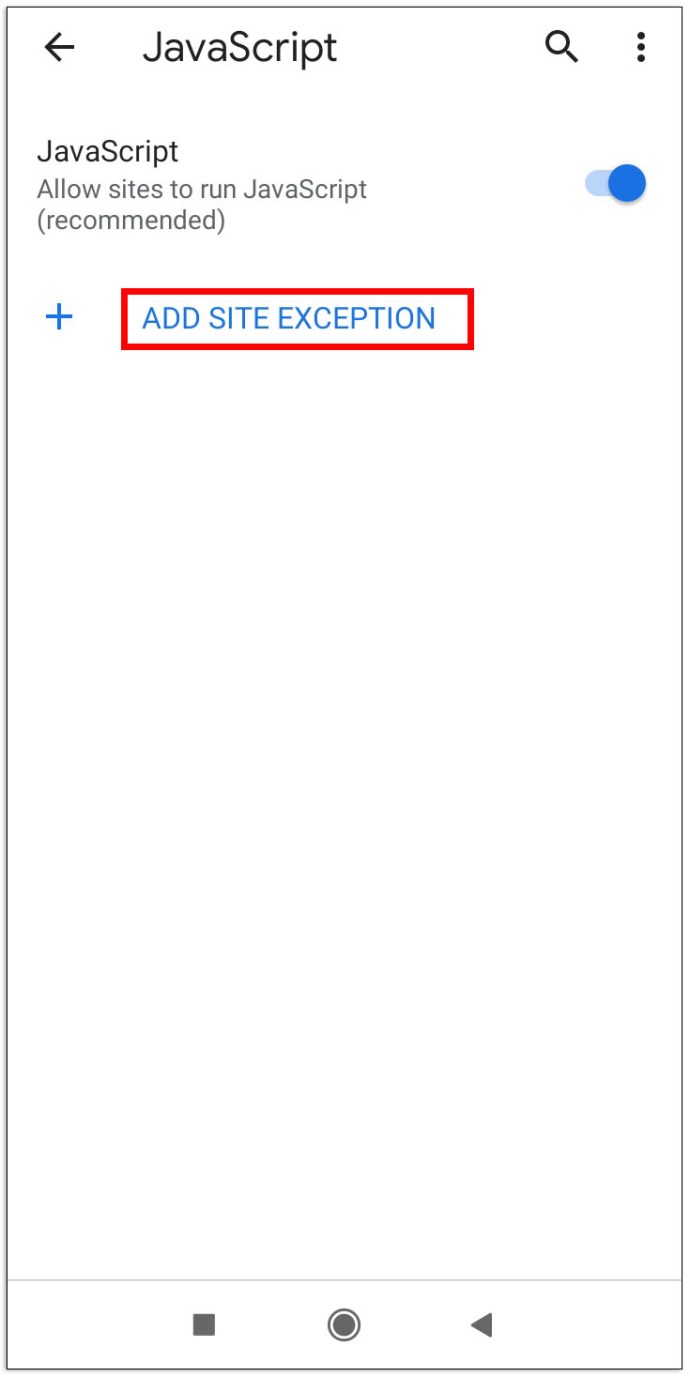
- サイトのURLを入力し、[追加]をタップします。
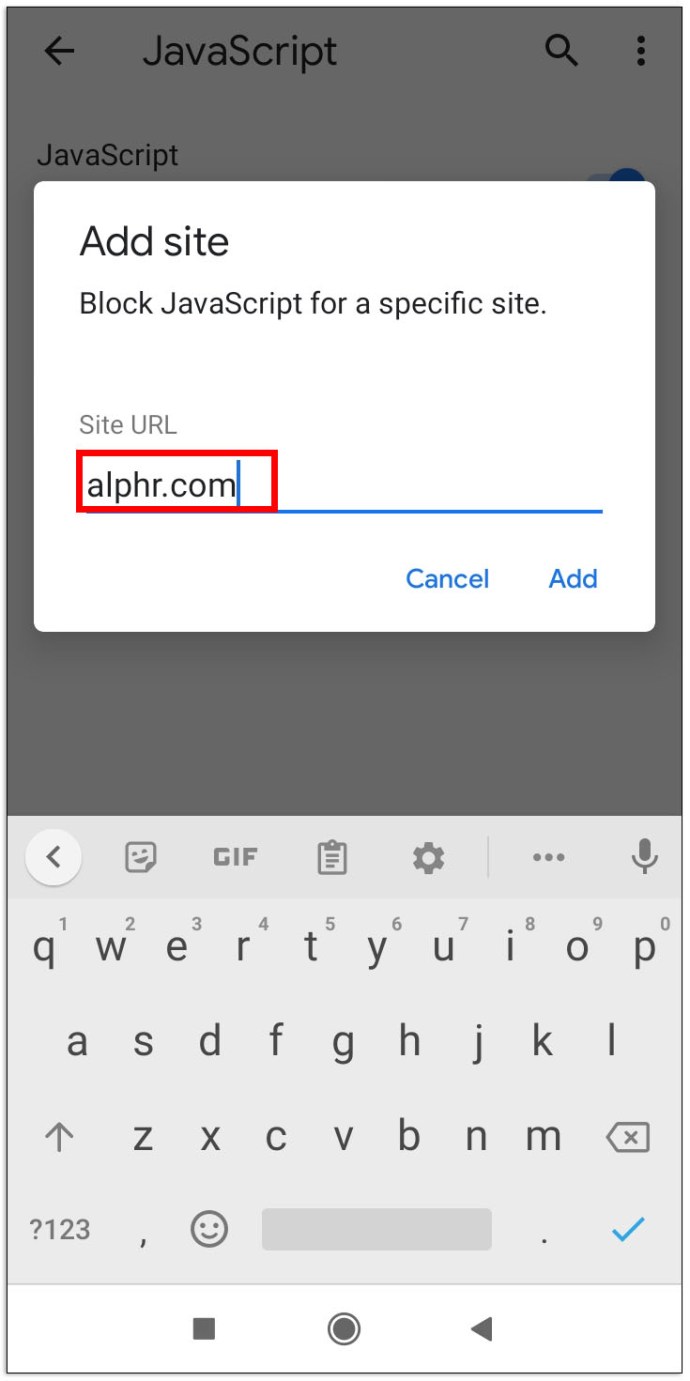
ホワイトリストは、JavaScriptに設定した設定とは逆に機能します。たとえば、デバイスのJavaScriptをブロックした場合、追加されたWebサイトはChromeにJavaScriptをロードします。また、JavaScriptを許可した場合、ホワイトリストに登録されたWebサイトがJavaScriptをブロックします。
iPhoneのChromeでJavaScriptを無効にする方法
SafariでJavaScriptを無効にすることについての情報はオンラインにたくさんありますか?しかし、Chromeユーザーはどうですか? iPhoneを使用してこの人気のあるブラウザアプリでJavaScriptを無効にすることについての情報はまばらです。ただし、以下の手順を試すことができます。
- Chromeアプリを起動します。
- 画面の右隅にあるメニューアイコンまたは3本の縦線をタップします。
- 下にスクロールして、画面の下部にある[設定]を選択します。
- 「コンテンツ設定」をタップします。
- JavaScriptを有効にするチェックボックスをオン/オフにします。
これらの手順は、スマートフォンで実行しているiOSのバージョンによって異なる場合があります。
Windows上のChromeでJavaScriptを無効にする方法
WindowsでChromeを使用している場合、ChromeでJavaScriptを無効にするのは簡単なプロセスです。
- GoogleChromeを起動します。
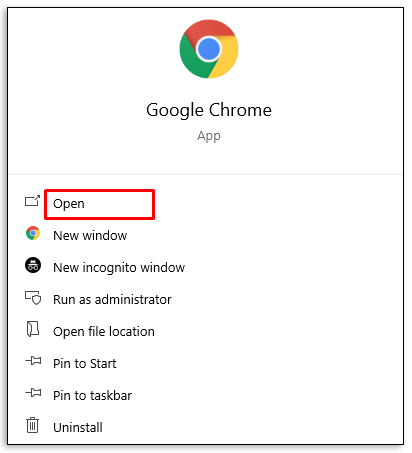
- ブラウザウィンドウの右隅にある3本の縦線をクリックして、メニューを開きます。
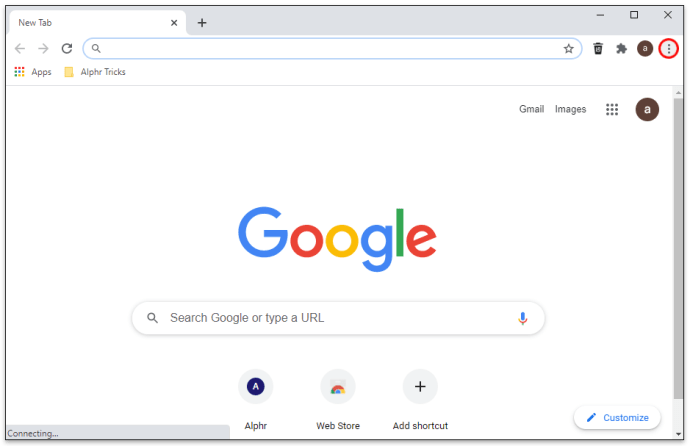
- ドロップダウンメニューから[設定]を選択します。

- 左側のペインのオプションから「プライバシーとセキュリティ」を選択します。
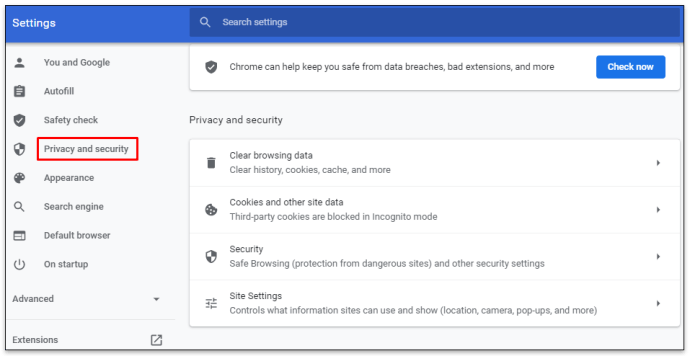
- [サイトの設定]をクリックします。
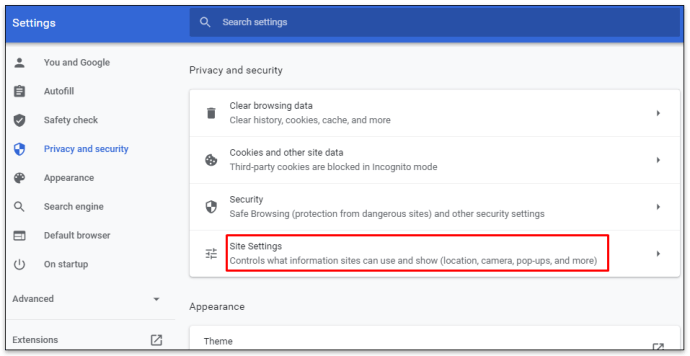
- [コンテンツ]セクションまで下にスクロールして、[JavaScript]を選択します。
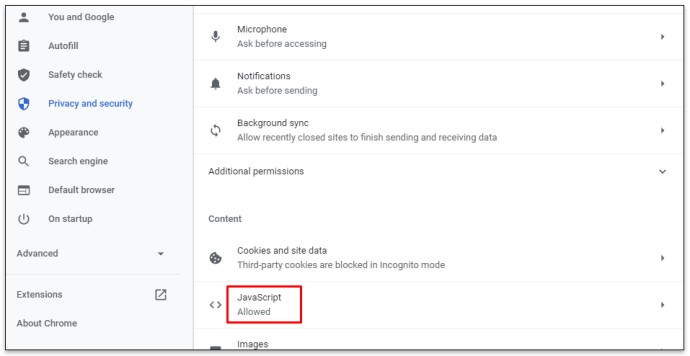
- 必要に応じて、JavaScriptの許可またはブロックを切り替えます。
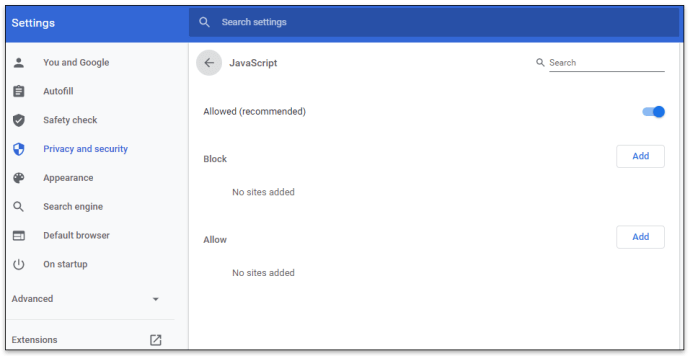
MacのChromeでJavaScriptを無効にする方法
Chromeを使用してMacでJavaScriptを無効にする方法はいくつかあります。最初の方法は、Chromeの[設定]メニューを使用することです。
- Chromeブラウザを起動します。
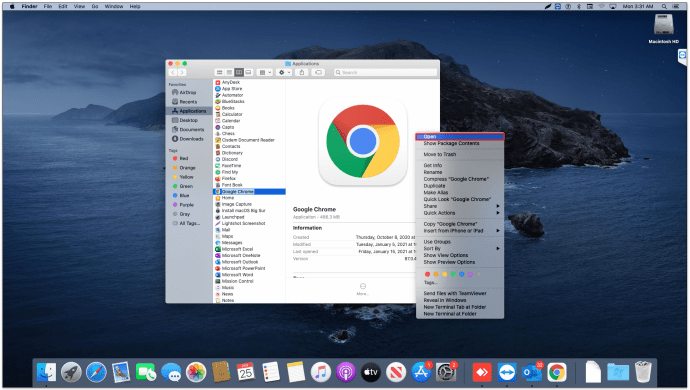
- ブラウザの右隅にある3本の縦線をクリックします。
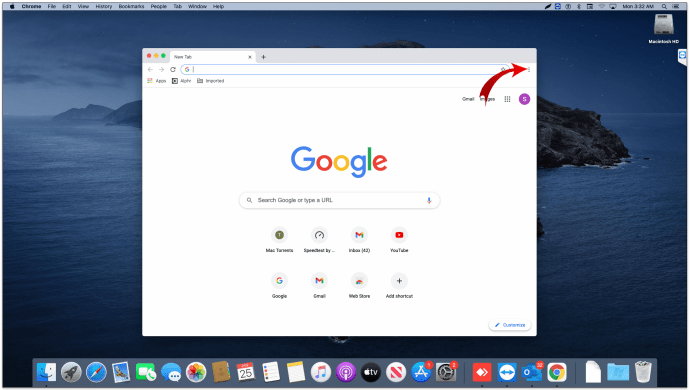
- ドロップダウンメニューで[設定]を選択します。
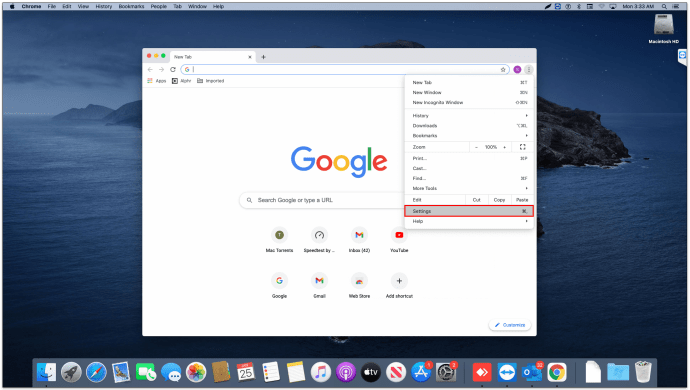
- メニューの左側にある[プライバシーとセキュリティ]オプションをクリックします。
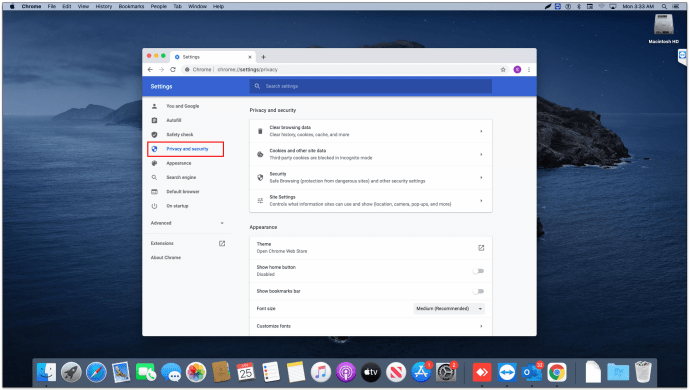
- [サイトの設定]、[JavaScript]の順に選択します。
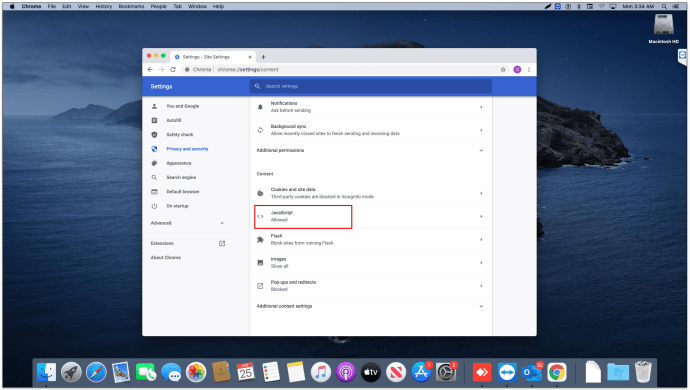
- トグル機能を使用して、JavaScriptを有効/無効にします。
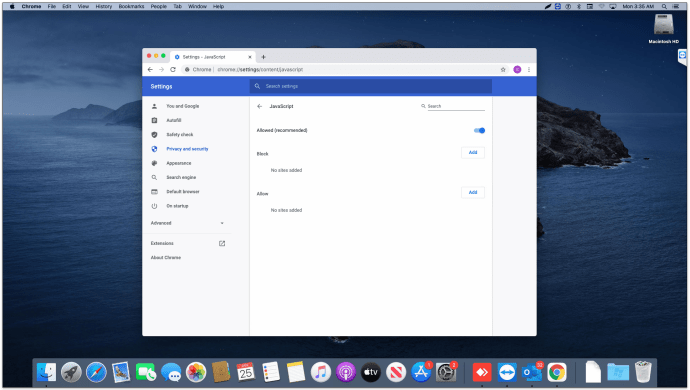
また、DevToolsを使用して、MacでJavasScriptを一時的に無効にすることもできます。
- Chromeブラウザを起動し、画面上の任意の場所を右クリックします。
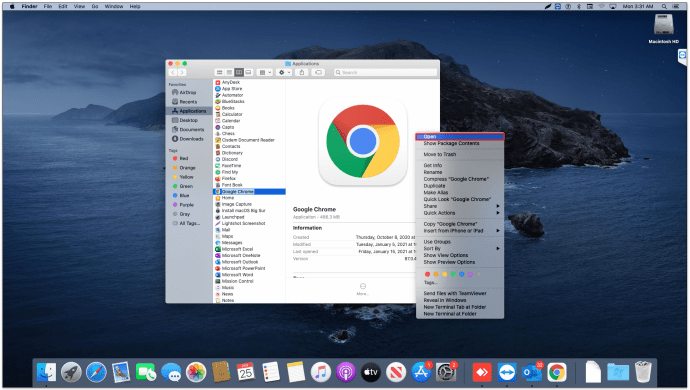
- 下にスクロールして、[検査]を選択します。
また
Command + Option + Cを同時に押します。
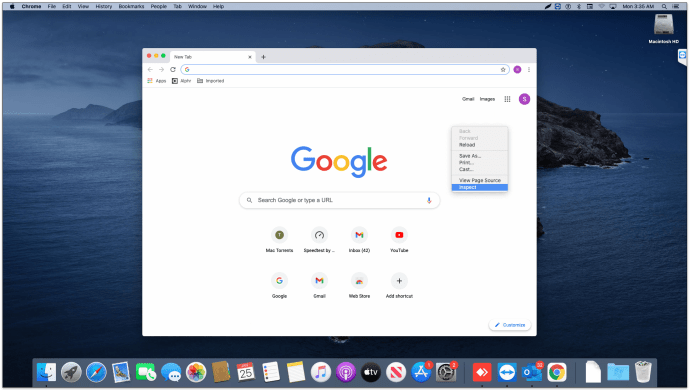
- Command + Shift + Pを押して、コマンドメニューを開きます。
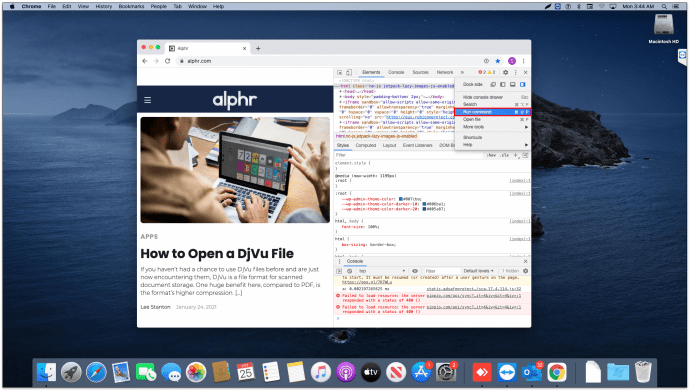
- コマンドウィンドウのテキストボックスに「javascript」と入力します。
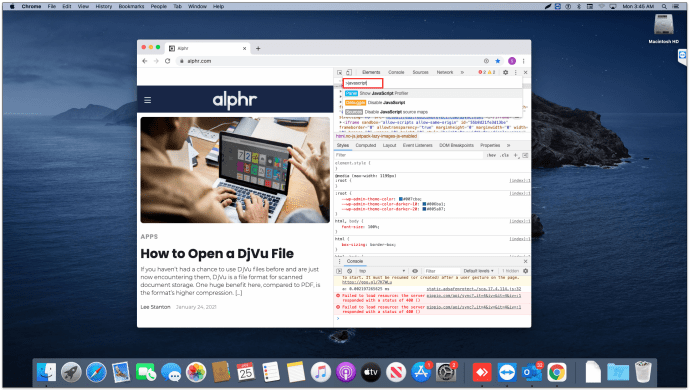
- 提案された結果から[JavaScriptを無効にする]を選択します。
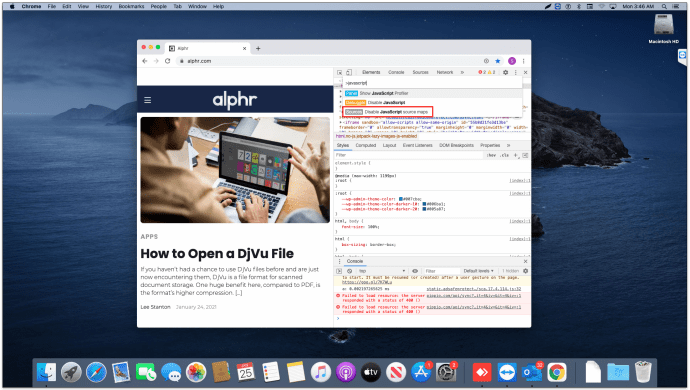
- Enterボタンを押してコマンドを有効にします。
DevToolsを使用してJavaScriptを無効にすることは、Webページが開いているときにのみ適用できます。サイトを閉じるとすぐに、ブラウザは元の設定に戻ります。
ChromebookでJavaScriptを無効にする方法
ChromebookはGoogleChromeブラウザをネイティブに使用し、自動的に有効になります。このプログラミング言語を無効にする方法を探している場合は、ブラウザのメニューに移動して設定を変更する必要があります。開始方法を確認してください。
- GoogleChromeを起動します。
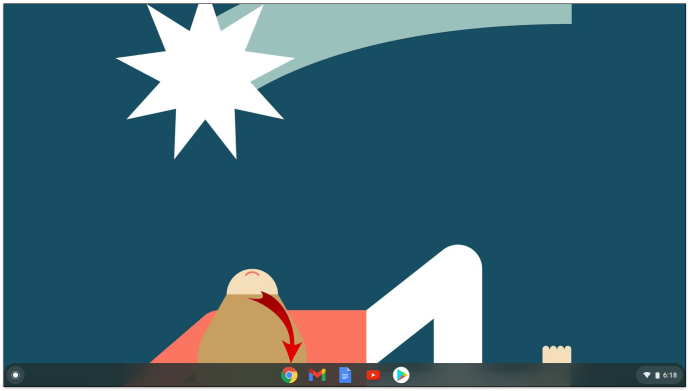
- ブラウザの右隅にある3つの縦のドットをクリックします。
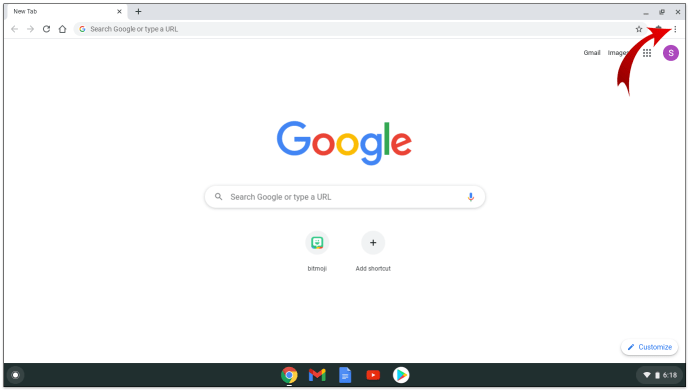
- 下にスクロールして、[設定]を選択します。
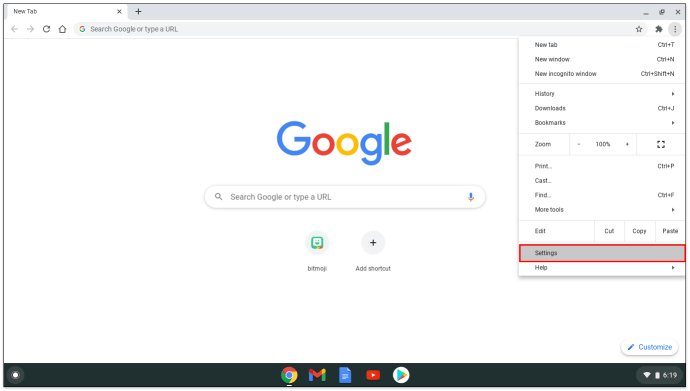
- ペインの左側にある選択肢から「プライバシーとセキュリティ」を選択します。
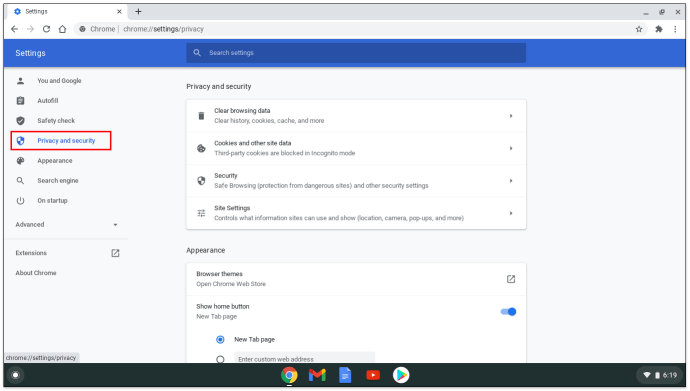
- [サイトの設定]、[JavaScript]の順にクリックします。
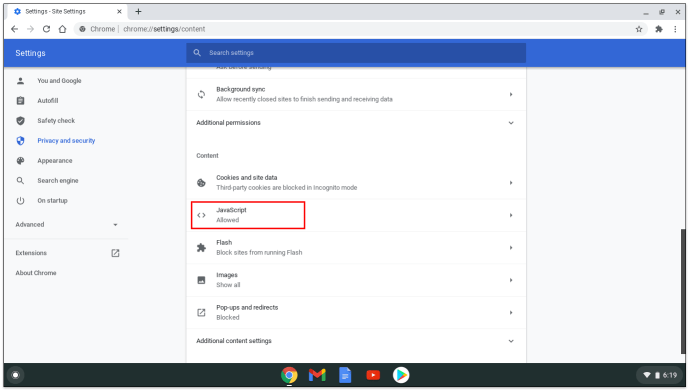
- スイッチを「オフ」に切り替えて、JavaScriptを無効にします。
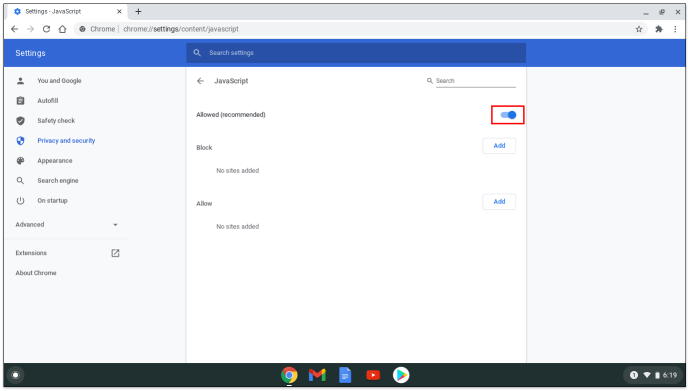
Seleniumを使用してChromeでJavaScriptを無効にする方法
SeleniumテストでJavaScriptを無効にする最も簡単な方法の1つは、GoogleDevToolsを使用することです。 DevTools for Seleniumを使用してJavaScriptを無効にするには、次の手順を確認してください。
- ブラウザを起動し、Webページに移動します。
- Webページの任意の場所を右クリックして、[要素の検査]を選択します。
- Control + Shift + Pを押して、コマンドウィンドウを開きます。
- テキストボックスに「JavaScriptを無効にする」と入力し、「デバッガー」を選択します。
自動化テストを実行すると、パブリッククラスセクションに「JSdisableChrome」と表示されます。それ以外の場合は、「javascript.enabled」の値を「false」に設定してみてください。
iPadのChromeでJavaScriptを無効にする方法
iPadのChromeでJavaScriptを無効にするのは簡単なプロセスです。 JavaScriptを実行せずにWebページを表示するには、以下の手順を参照してください。
- GoogleChromeブラウザを起動します。
- 画面の右上隅にある3本の水平線をタップします。
- ドロップダウンメニューから[設定]を選択します。
- 「コンテンツ設定」に移動します。
- [JavaScriptを有効にする]チェックボックスをオン/オフにします。
この機能は、最新バージョンのChromeiOSでは無効になっている可能性があることに注意してください。
特定のサイトのChromeでJavaScriptを許可または禁止する方法
JavaScriptの設定とは逆に機能するホワイトリストにサイトを追加できます。これは、リストされたサイトにアクセスするたびに[設定]メニューに移動せずにJavaScript設定を制御するための便利な方法です。
開始するには、以下の手順に従ってください。
- Chromeを起動します。
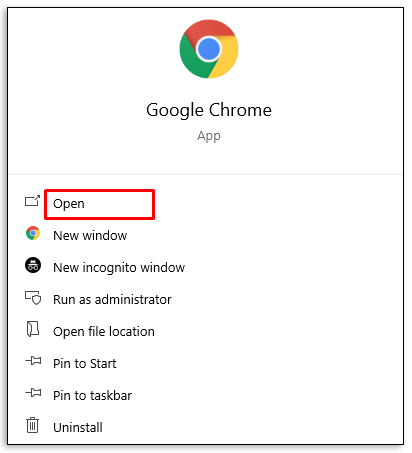
- 3つの縦のドットを選択してメニューを開きます。
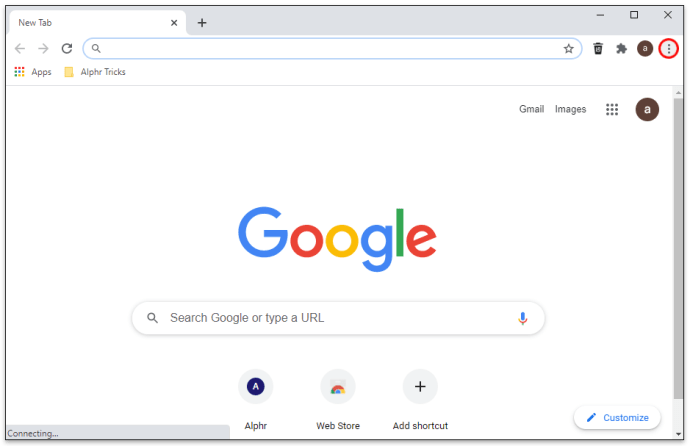
- [設定]、[プライバシーとセキュリティ]の順にクリックします。
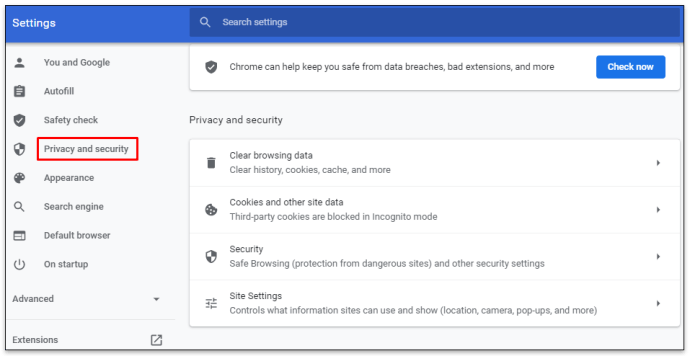
- [サイトの設定]、[JavaScript]の順に選択します。
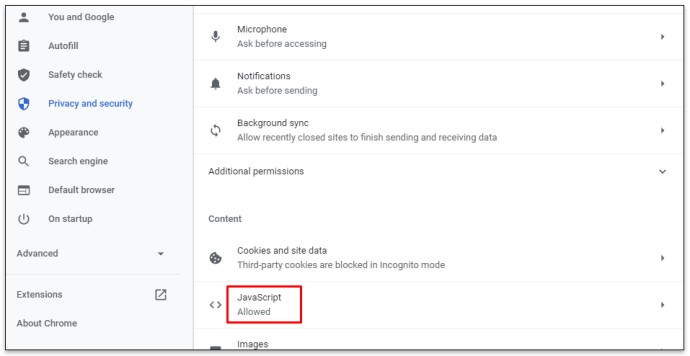
- [追加]ボタンをクリックして、JavaScriptをブロック/許可します。
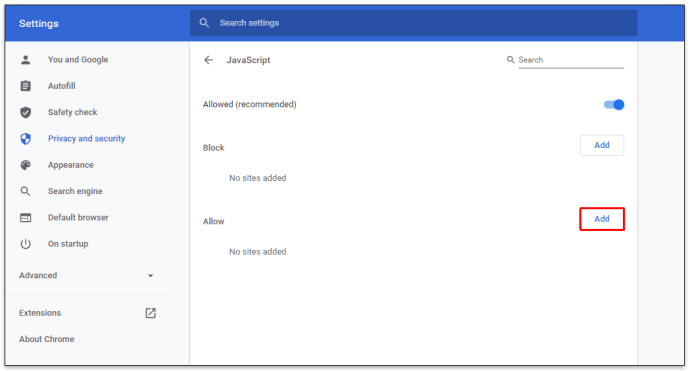
- サイトのURLを入力してから、[追加]ボタンを入力します。
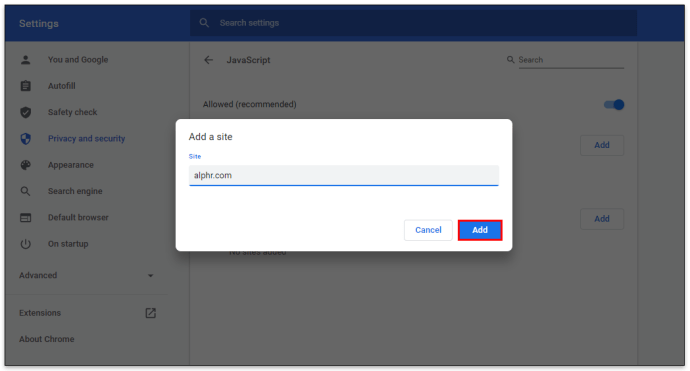
その他のFAQ
ChromeでJavaScriptを有効にする必要がありますか?
簡単な答えは「はい」です。ChromeでJavaScriptを有効にする必要があります。この特定のプログラミング言語により、アクセスする可能性のある一部のWebページの全機能が有効になります。これがないと、ページ上の一部のナビゲーションが制限されたり、完全に利用できなくなったりする可能性があります。
ブラウジングをスムーズに実行し続ける
一般に、ほとんどのユーザーは、サイトが正常に機能するように、ブラウザーでJavaScriptを有効にしておく必要があります。 JavaScriptをブラウザーから永続的に無効にすることには、主にハッカーが個人情報にアクセスすることを恐れて、いくつかの議論があります。ただし、人気のあるWebページの多くは、機能をこのプログラミング言語に依存していることに注意してください。
Chromeを使用するときにJavaScriptを無効にしますか?以下のコメントセクションでそれについて教えてください。